Dominion KX III Quick Setup Guide
|
|
|
- こうき はなだて
- 6 years ago
- Views:
Transcription
1 Dominion KX III クイックセットアップガイド 業界最高のパフォーマンスを誇り エンタープライズクラスのセキュアなデジタル KVM( キーボード / ビデオ / マウス ) スイッチである Dominion KX III をご購入いただき ありがとうございます このクイックセットアップガイドでは KX III のインストール方法と設定方法について説明します KX III の使用に関する詳細は アプリケーションからオンラインヘルプにアクセスするか ラリタンの Web サイトの サポート (Support) ページ ( を参照してください オンラインヘルプが主な参考資料となりますが PDF 形式のヘルプも サポート (Support) ページからダウンロードできます パッケージの内容 各 KX III は ご使用のモデルに応じて 標準 1U または 2U の 19 インチラックマウントシャーシのスタンドアロン製品として出荷されます KX III デバイスは 以下の内容で出荷されます 1 - KX III デバイス 1 - KX III クイックセットアップガイド 1 - ラックマウントキット 2 - AC 電源コード 1 - ゴム足 1 組 (4 個 デスクトップ設置用 ) 1 - アプリケーションノート 1 - 保証書 ラックマウントが必要なラリタン製品を使用する場合 以下の点に注意してください 閉め切ったラック環境では 動作温度が室温より高くなる場合があります 装置で指定された最高動作温度を超えないようにしてください 仕様を参照してください ラック内に十分な空気の流れがあることを確認してください 装置をラックにマウントする際は 機械的に安定して搭載されるように注意してマウントしてください 回路に過大電流が流れないよう 装置を電源回路に接続する際は注意してください 特に 電源タップ ( 直接接続を除く ) など電力供給をはじめとするすべての装置を分岐回路に正しく接地してください 注 : ラックマウントの図に描かれているラリタンのデバイスは 例として挙げているにすぎず お使いのデバイスと異なる場合があります マウント手順は お使いのデバイスに従います 前向きの取り付け 各手順は 前面ラックマウント図に示されている番号に対応しています 1. 付属の 2 本のネジを使用して側面ブラケットの後端にケーブル支持バーを固定します 2. KX III を 背面パネルがケーブル支持バーに面した状態で側面ブラケットの間にはめ込み その前面パネルを側面ブラケットの 耳 に揃えます 3. 残りの付属のネジ ( 各側面に 3 本 ) を使用して KX III を側面ブラケットに固定します 4. アセンブリ全体をラックに取り付け 専用のネジ ボルト ケージナットなどで側面ブラケットの耳をラックの前面レールに固定します 5. KX III の背面のパネルにケーブルを接続する場合は ケーブルをケーブル支持バーに掛けます ラックマウント KX III は 標準の 19 インチ機器用ラックの 1U(4.4 cm 1.75 インチ ) の垂直スペースに取り付けることができます Dominion KX III Quick Setup Guide 1
2 後向きの取り付け 各手順は 背面ラックマウント図に示されている番号に対応しています 1. 付属の 2 本のネジを使用して側面ブラケットの前端 ( 側面ブラケットの 耳 の近く ) にケーブル支持バーを固定します 2. KX III を 背面パネルがケーブル支持バーに面した状態で側面ブラケットの間にはめ込み その前面パネルを側面ブラケットの後端に揃えます 3. 残りの付属のネジ ( 各側面に 3 本 ) を使用して KX III を側面ブラケットに固定します 4. アセンブリ全体をラックに取り付け 専用のネジ ボルト ケージナットなどで側面ブラケットの耳をラックの前面レールに固定します 5. ユーザーステーションまたはスイッチの背面のパネルにケーブルを接続する場合は ケーブルをケーブル支持バーに掛けます インヘルプの Additional Supported Mouse Settings( サポートされているマウスの追加設定 ) ( 105) を参照してください このモードでは ターゲットマウスの加速または速度が異なる値に設定されている場合でも クライアントとターゲットのカーソルの同期を維持するために絶対座標が使用されます このモードは USB ポートを備えたサーバでサポートされ 仮想メディア CIM のデフォルトのモードです ずれないマウスモードでは 仮想メディア CIM を使用する必要があります D2CIM-VUSB D2CIM-DVUSB D2CIM-DVUSB-DVI D2CIM-DVUSB-HDMI D2CIM-DVUSB-DP ターゲットサーバ画面解像度 サポートされているターゲットサーバ画面解像度については オンラインヘルプの KX III Supported Target Server Video Resolutions(KX III でサポートされているターゲットサーバ画面解像度 ) を参照してください 手順 3: 装置の接続 手順 1: ネットワークファイアウォールの設定 TCP ポート 5000 TCP ポート 5000 でのネットワークとファイアウォールの通信を許可すると KX III へのリモートアクセスが有効になります または 別の TCP ポートを使用するよう KX III を設定すると そのポートでネットワークとファイアウォールの通信ができるようになります A:AC 電源 TCP ポート 443 TCP ポート 443( 標準 HTTPS) へのアクセスを許可すると Web ブラウザ経由で KX III にアクセスできるようになります TCP ポート 80 TCP ポート 80( 標準 HTTP) へのアクセスを許可すると HTTP 要求が自動的に HTTPS にリダイレクトされます 手順 2:KVM ターゲットサーバの設定 マウスの設定 ずれないマウスモードを利用して ターゲットサーバでのマウス設定を最小限に抑えることをお勧めします 詳細については オンラ 1. KX III 付属の電源コードを使用します 二重化電源フェイルオーバ保護を実装するには AC 電源コンセントに両方のコードを接続します Dominion KX III Quick Setup Guide 2
3 オプション : リモートコンソールからの電源の自動検知の有効化に関する詳細は オンラインヘルプの Specify Power Supply Autodetection( 電源の自動検出の指定 ) を参照してください B: ネットワークポート 標準 Ethernet ケーブルを LAN1 のラベルの付いたネットワークポートから Ethernet スイッチ ハブ またはルータに接続します フェイルオーバ機能または isolation mode( 分離モード ) 機能を有効にするには 標準 Ethernet ケーブルを LAN2 のラベルの付いたネットワークポートから Ethernet スイッチ ハブ またはルータに接続します C: ローカルユーザポート ( ローカルコンソール ) キーボードとマウスを接続するには 次の手順に従います USB キーボードおよびマウスを KX III の背面のそれぞれのローカルユーザポートに接続します ラックに配置されている管理用およびターゲットデバイスアクセス用の KX III ローカルユーザポートを使用します ローカルユーザポートは 設置およびセットアップの際に必要ですが それ以降の使用を省略できます D: ローカル DVI-D ポート シングルリンクの DVI ケーブルは ローカル DVI モニタまたはキーボードトレイ (KX III には非付属 ) への接続に使用されます ラリタンの T1700-LED または T1900-LED キーボードトレイの DVI ポートに接続します 必須の DVI-D-VGA コンバータを使用して VGA モニタに接続します オンラインヘルプの Connect to a VGA Monitor (Optional)(VGA モニタへの接続 ( オプション )) ( を参照してください E. KX III へのターゲットサーバの接続 1. CIM のキーボード マウス ビデオの各プラグをターゲットサーバの対応するポートに接続します 2. Cat5/5e/6 ケーブルで CIM を KX III の背面の使用可能なターゲットサーバポートに接続します F. カスケード接続 ( オプション ) オンラインヘルプの Configuring and Enabling Tiering( カスケード接続を設定および有効化する ) ( 184) を参照してください 手順 4:KX III の設定 以下の手順では デフォルトのパスワードを変更し ローカルコンソールで KX III にその IP アドレスを割り当てる必要があります 他の手順はすべて ローカルコンソールから実行するか サポートされている Web ブラウザ経由で KX III のデフォルト IP アドレスを使用して KX III リモートコンソールから実行できます Java 1.7 または 1.8 では Java ベースの Virtual KVM Client を使用する必要があります Java 1.8.0_40 では VKCS を使用する必要があります Microsoft.NET 4.0( またはそれ以降 ) では Microsoft Windows ベースの Active KVM Client(AKC) とともに KX III を使用する必要があります 工場出荷時のデフォルトログイン情報 KX III デバイスは 工場出荷時は以下のデフォルトの設定となっています ユーザ名 = admin すべて小文字 このユーザには管理者権限があります パスワード = raritan すべて小文字 IP アドレス = 重要 : バックアップと事業継続性のためには バックアップ管理者用のユーザ名およびパスワードを作成し その情報を安全な場所に保管しておくことを強くお勧めします デフォルトパスワードの変更 KX III デバイスを初めて起動したときは デフォルトのパスワードを変更する必要があります 1. ユニットが起動したら デフォルトのユーザ名 admin および パスワード raritan を入力します 2. [Login( ログイン )] をクリックします 3. 古いパスワード raritan を入力して 新しいパスワードを入 力し もう一度入力します 4. パスワードには 最大 64 文字の英数字と特殊文字を使用でき ます 5. [Apply( 適用 )] をクリックします 6. Confirmation( 確認 ) ページで[OK] をクリックします G: モデムポート ( オプション ) - KX III QSG オンラインヘルプの Configuring Modem Settings( モデムを設定する ) を参照してください Dominion KX III Quick Setup Guide 3
4 KX III へのデバイス名の割り当て KX III リモートクライアントで Device Network Settings( デバイスのネットワーク設定 ) ページを開きます 1. ご使用の KX III デバイスにわかかりやすいデバイス名を指定します 最大 32 文字の英数字と有効な特殊文字を組み合わせて使用できます 文字間にスペースは使用できません 次に IP アドレスと DNS を設定します Dominion KX III Quick Setup Guide 4
5 フェイルオーバまたは分離モードの選択 KX III をデュアル LAN フェイルオーバモードに設定する ( ページ 5) KX III をデュアル LAN 分離モードに設定する ( ページ 7) KX III をデュアル LAN フェイルオーバモードに設定する LAN1 と LAN2 は 同じ IP アドレスを共有し 自動フェイルオーバに対応します LAN1 がプライマリポートです LAN1 が使用できなくなると KX III へのアクセスには LAN2 が使用されます 1. [Device Settings( デバイス設定 )] > [Network( ネットワーク )] を選択して Device Network Settings( デバイスのネットワーク設定 ) ページを開きます 2. [IPv4] セクションで [IP Auto Configuration(IP 自動設定 )] を [None( 設定しない )] に設定します 3. [LAN Interface Settings(LAN インタフェース設定 )] の [Enable Automatic Failover( 自動フェイルオーバを有効にする )] チェックボックスをオンにして フェイルオーバを有効にします 4. [Default Gateway( デフォルトゲートウェイ )] を入力して ネットワークパラメータを手動で指定します 5. 必要な場合は IPv4 の [IP Address(IP アドレス )] を入力します デフォルトの IP アドレスは です 6. IPv4 の [Subnet Mask( サブネットマスク )] を入力します デフォルトのサブネットマスクは です 7. フェイルオーバが発生すると LAN1 の設定が LAN2 に適用されます 8. 該当する場合は IPv6 セクションを設定します 9. [IP Auto Configuration(IP 自動設定 )] を選択します Dominion KX III Quick Setup Guide 5
6 [None( 設定しない )] が選択されている場合 手動で以下を指定する必要があります グローバル / 一意の IP アドレス これは KX III に割り当てられる IP アドレスです [Prefix Length( 固定長 )] これは IPv6 アドレスで使用されるビット数です [Gateway IP Address( ゲートウェイ IP アドレス )] [Router Discovery( ルータ検出 )] を選択して [Link-Local( リンクローカル )] サブネットではなく グローバルまたは一意の IPv6 アドレスを特定します 特定されると そのアドレスが自動的に適用されます このセクションには 以下の読み取り専用詳細情報が表示されることに注意してください [Link-Local IP Address( リンクローカル IP アドレス )] このアドレスは デバイスに自動的に割り当てられます 近隣ノードを検出する場合や ルータが存在しない場合に使用されます [Zone ID( ゾーン ID)] アドレスが関連付けられているデバイスを識別します [Read-Only( 読み取り専用 )] 10. 次に [Use the Following DNS Server Addresses( 次の DNS サーバアドレスを使用 )] を選択して [Primary DNS Server IP Address( プライマリ DNS サーバ IP アドレス )] と [Secondary DNS Server IP Address( セカンダリ DNS サーバ IP アドレス )] を入力します セカンダリアドレスは 停電によりプライマリ DNS サーバ接続が切断された場合に使用されます 注 :[Obtain DNS Server Address Automatically(DNS サーバアドレスを自動的に取得 )] および [Preferred DHCP Host Name( 優先 DHCP ホスト名 )] は KX III が DHCP モードに設定されている場合にのみ有効にできます 11. 終了したら [OK] をクリックします これで KX III デバイスはネットワークにアクセスできます Dominion KX III Quick Setup Guide 6
7 KX III をデュアル LAN 分離モードに設定 分離モードでは 異なる IP アドレスを使用して 各 LAN ポートに個別にアクセスすることができます 9. LAN2 IPv4 の [Default Gateway( デフォルトゲートウェイ )] と [Subnet Mask( サブネットマスク )] を入力します このモードでは フェイルオーバはサポートされません 1. [Device Settings( デバイス設定 )] > [Network( ネットワーク )] を選択して Device Network Settings( デバイスのネットワーク設定 ) ページを開きます 2. [IPv4] セクションで [IP Auto Configuration(IP 自動設定 )] を [None( 設定しない )] に設定します 3. [Enable Automatic Failover( 自動フェイルオーバを有効にする )] チェックボックスがオフになっていることを確認してください 10. 該当する場合は IPv6 セクションを設定します 11. [IP Auto Configuration(IP 自動設定 )] を選択します [None( 設定しない )] が選択されている場合 手動で以下を指定する必要があります 4. 必要な場合は [Default Gateway( デフォルトゲートウェイ )] を入力してネットワークパラメータを手動で指定し 次に以下の各手順を完了します または 静的 IP を設定しない場合は Disable or Enable DHCP in KX III(KX III で DHCP を無効または有効にする ) を参照してください 5. 使用する IP アドレスを入力して KX III LAN1 に接続します デフォルトの IP アドレスは です 6. IPv4 の [Subnet Mask( サブネットマスク )] を入力します デフォルトのサブネットマスクは です 7. [LAN2 IPv4] セクションで [IP Auto Configuration(IP 自動設定 )] を [None( 設定しない )] に設定します 8. 使用する IP アドレスを入力して KX III LAN2 に接続します グローバル / 一意の IP アドレス これは KX III に割り当てられる IP アドレスです [Prefix Length( 固定長 )] これは IPv6 アドレスで使用されるビット数です [Gateway IP Address( ゲートウェイ IP アドレス )] [Router Discovery( ルータ検出 )] を選択して [Link-Local( リンクローカル )] サブネットではなく グローバルまたは一意の IPv6 アドレスを特定します 特定されると そのアドレスが自動的に適用されます このセクションには 以下の読み取り専用詳細情報が表示されることに注意してください [Link-Local IP Address( リンクローカル IP アドレス )] このアドレスは デバイスに自動的に割り当てられます 近隣ノードを検出する場合や ルータが存在しない場合に使用されます [Zone ID( ゾーン ID)] アドレスが関連付けられているデバイスを識別します [Read-Only( 読み取り専用 )] 12. [Use the Following DNS Server Addresses( 次の DNS サーバアドレスを使用 )] を選択して [Primary DNS Server IP Address( プライマリ DNS サーバ IP アドレス )] と [Secondary DNS Server IP Address( セカンダリ DNS サーバ IP アドレス )] を入力します セカンダリアドレスは 停電によりプライマリ DNS サーバ接続が切断された場合に使用されます Dominion KX III Quick Setup Guide 7
8 注 :[Obtain DNS Server Address Automatically(DNS サーバアドレスを自動的に取得 )] および [Preferred DHCP Host Name( 優先 DHCP ホスト名 )] は KX III が DHCP モードに設定されている場合にのみ有効にできます 使用中の電源の自動検出を有効にするには 次の手順に従います 13. 終了したら [OK] をクリックします これで KX III デバイスは LAN1 IP アドレスと LAN2 IP アドレスによってアクセスできるようになりました ターゲットサーバの命名 すべてのターゲットサーバを接続していない場合は 接続します [Device Settings( デバイス設定 )] > [Port Configuration( ポート設定 )] を選択し 名前を付けるターゲットサーバの [Port Name ( ポート名 )] をクリックします 1. [Device Settings( デバイス設定 )] > [Power Supply Setup ( 電源設定 )] を選択します 電源入力を 1 番目の電源に接続している場合は [Powerln1 Auto Detect(Powerln1 自動検出 )] オプションを選択します ( デバイス後方に面して デバイス背面の左端の電源 ) または 1. サーバの名前を入力します 最大 32 文字の英数字と特殊文字で指定します [OK] をクリックします 電源の自動検出の指定 KX III には二重化電源が搭載されています 両方の電源が使用されている場合は どちらも KX III で自動的に検出され それぞれのステータスが通知されます さらに [Power Supply Setup( 電源設定 )] ページの [Powerln1 Auto Detect (Powerln1 自動検出 )] と [Powerln2 Auto Detect(Powerln2 自動検出 )] のチェックボックスがどちらも自動的にオンになります 1 つの電源しか使用していない場合は 使用されている電源のみの自動検出を有効にすることができます KX III デバイス前面の電源 LED は 1 つの電源入力のみが接続されている場合 接続されていない電源のチェックボックスがオンになっていると赤色で点灯し 接続されていない電源のチェックボックスがオフになっていると青色で点灯します 電源入力を 2 番目の電源に接続している場合は [Powerln2 Auto Detect(Powerln2 自動検出 )] オプションを選択します ( デバイス後方に面して デバイス背面の右端の電源 ) 2. [OK] をクリックします 日付 / 時刻の設定 日付と時刻の設定は LDAPS が有効になっている場合に SSL 証明書の検証に影響します また 日付と時刻を設定することにより 監査ログに正確なタイムスタンプが記録されるようにできます Dominion KX III Quick Setup Guide 8
9 設定には 2 つの方法があります 日付と時刻を手動で設定する [Synchronize with NTP Server(NTP サーバと同期 )] オプションを選択した場合は 以下の手順に従います [Primary Time server( プライマリタイムサーバ )] の IP アドレスを入力します [Secondary Time server( セカンダリタイムサーバ )] の IP アドレスを入力します オプション 注 : Network( ネットワーク ) ページの [Network Settings ( ネットワーク設定 )] で [DHCP] が選択されている場合 NTP サーバ IP アドレスは デフォルトでは DHCP サーバから自動的に取得されます NTP サーバ IP アドレスを手動で入力するには [Override DHCP(DHCP を無効にする )] チェックボックスをオンにします 5. [OK] をクリックします 手順 5:KX III リモートコンソールの起動 日付と時刻をネットワークタイムプロトコル (NTP) サーバと同期させる Microsoft.NET や Java Runtime Environment がインストールされており ネットワーク接続機能を備えたワークステーションから KX III リモートコンソールにログインします KX III リモートコンソールを起動するには 次の手順に従います 1. [Device Settings( デバイス設定 )] > [Date/Time( 日付 / 時刻 )] を選択して Date/Time Settings( 日付 / 時刻の設定 ) ページを開きます 2. [Time Zone( タイムゾーン )] ドロップダウンリストから適切なタイムゾーンを選択します 3. 夏時間用の調整を行うには [Adjust for daylight savings time( 夏時間用の調整 )] チェックボックスをオンにします 4. 日付と時刻の設定に用いる方法を選択します [User Specified Time( ユーザによる時刻定義 )] 日付と時刻を手動で入力する場合に このオプションを使用します [User Specified Time( ユーザによる時刻定義 )] オプションを選択した場合は 日付と時刻を入力します 時刻は hh:mm の形式を使用します(24 時間制で入力します ) [Synchronize with NTP Server(NTP サーバと同期 )] 日付と時刻をネットワークタイムプロトコル (NTP) サーバと同期するには このオプションを選択します 1. サポートされている Web ブラウザを起動します 2. 使用するクライアントに対応する URL を入力します サポートされている Microsoft.Net ベースの環境から Active KVM Client を起動する場合 または Virtual KVM Client を起動する場合 ) または ベースの Virtual KVM Client を使用する場合 ) または スタンドアロンの Java ベースの Virtual KVM Client を Chrome ブラウザで使用する場合 ) または 管理専用クライアントをターゲットアクセス機能なしで使用する場合 ) このクライアントは.NET または Java を必要としません IP-ADDRESSは ご使用の KX III に割り当てられた IP アドレスです また HTTPS を使用するか 管理者によって割り当てられた KX III の DNS 名 ( 該当する場合 ) を使用することもできます 3. 常に HTTP の IP アドレスから HTTPS の IP アドレスにリダイレクトされます 4. ユーザ名とパスワードを入力します [Login( ログイン )] をクリックします ヒント :Dominion KX III ユーザーステーションをお持ちの場合は Dominion KX III ユーザーステーションを使用して KX III ターゲットサーバにリモートでアクセスすることができます Dominion KX III ユーザーステーション ( ページ 11) を参照してください Dominion KX III Quick Setup Guide 9
10 リモートからのターゲットサーバのアクセスと制御 KX III の Port Access( ポートアクセス ) ページには すべての KX III ポートの一覧があります このページには KX III に接続中のターゲットサーバ およびその状態と可用性の一覧も参照できます KX III からターゲットサーバへのアクセス ターゲットサーバの切断 ターゲットサーバにアクセスするには 次の手順に従います Port Access( ポートアクセス ) ページで 切断するターゲットのポート名をクリックし 表示される [Port Action( ポートアクション )] メニューの [Disconnect( 切断 )] をクリックします または Client ウィンドウを閉じます 手順 6: キーボード言語の設定 ( オプション ) 注 : 英語 ( アメリカ )/ インターナショナルキーボードを使用している場合は この手順を実行する必要はありません 1. KX III の Port Access( ポートアクセス ) ページで アクセスするターゲットサーバのポート名をクリックします [Port Action ( ポートアクション )] メニューが開きます 2. [Port Action( ポートアクション )] メニューの [Connect( 接続 )] をクリックします [KVM] ウィンドウが開き ターゲットへの接続が示されます ターゲットサーバの切り替え 英語 ( アメリカ ) 以外の言語を使用する場合は 該当する言語のキーボードを設定する必要があります また クライアントマシンおよび KVM ターゲットサーバのキーボード言語を同じにする必要があります キーボードレイアウトの変更方法の詳細については お使いのオペレーティングシステムのマニュアルを参照してください 手順 7:SSL 証明書の作成およびインストール 各 KX III デバイスに固有の SSL 証明書をインストールすることを強くお勧めします このセキュリティベストプラクティスにより Java 警告メッセージが抑制され 中間者攻撃を受けにくくなります また 今後の Java バージョンやブラウザバージョンから KX III デバイスへのアクセスも阻止されにくくなります 1 ターゲットサーバを使用しているときに KX III の Port Access( ポートアクセス ) ページにアクセスします 2 アクセスするターゲットのポート名をクリックします [Port Action( ポートアクション )] メニューが表示されます 3 [Switch From( 切り替え元 )] を選択します 選択した新しいターゲットサーバが表示されます SSL 証明書の作成およびインストールについては KX III オンラインヘルプの SSL Certificates(SSL 証明書 ) ( 942) を参照してください バイナリ証明書を Base64 エンコードされた DER 証明書に変換する ( オプション ) KX III では Base64 エンコードされた DER または PEM 形式のいずれかの SSL 証明書が必要です バイナリ形式の SSL 証明書を使用している場合は インストールできません Dominion KX III Quick Setup Guide 10
11 ただし バイナリ SSL 証明書を変換することができます 4. [Certificate Export Wizard( 証明書エキスポート )] ウィザードが開きます [Next( 次へ )] をクリックして ウィザードを開始します 1. Windows コンピュータで DEGHKVM0001.cer バイナリファイルを探します DEGHKVM0001.cer ファイルをダブルクリックして その証明書ダイアログを開きます 2. [Detail( 詳細 )] タブをクリックします 3. [Copy to File...( ファイルにコピー )] をクリックします 5. 2 つ目のウィザードダイアログで [Base-64 encoded X.509 (Base-64 エンコードされた X.509)] を選択します 6. [Next( 次へ )] をクリックしてファイルを Base-64 エンコードされた X.509 として保存します これで 証明書を KX III にインストールできます Dominion KX III ユーザーステーション KX III リモートコンソールではなく スタンドアロンの機器を使用して KX III に接続されているサーバやコンピュータデバイスにアクセスするために ラリタンの Dominion ユーザーステーションをご購入いただくことも可能です 1 つのユーザーステーションで 複数の KX III に接続されているサーバに簡単にアクセスして ご使用の LAN/WAN ネットワークで素早くスイッチングすることができます 詳細は ラリタンの Web サイトの サポート (Support) ページ ( のユーザーステーションセクションで ユーザ用ドキュメントを参照してください その他の情報 KX III およびラリタンの製品ラインナップ全体の詳細については ラリタンの Web サイト ( を参照してください 技術的な問題については ラリタンのテクニカルサポート窓口にお問い合わせください 世界各地のテクニカルサポート窓口については ラリタンの Web サイトの Support( サポート ) セクションにある Contact Support( サポートお問い合わせ先 ) ページを参照してください ラリタンの製品では GPL および LGPL の下でライセンスされているコードを使用しています お客様は オープンソースコードのコピーを要求できます 詳細は ラリタンの Web サイトにある Open Source Software Statement( オープンソースソフトウェアについて ) ( t/) を参照してください Dominion KX III Quick Setup Guide 11
KX III クイック セットアップ ガイド
 QS ルール Dominion KX III クイックステップガイド 業界最高のパフォーマンスを誇り エンタープライズクラスのセキュアなデジタル KVM ( キーボード / ビデオ / マウス ) スイッチである Dominion KX III をご購入いただき ありがとうございます このクイックセットアップガイドでは KX III のインストール方法と設定方法について説明します KX III のすべての側面に関する追加情報については
QS ルール Dominion KX III クイックステップガイド 業界最高のパフォーマンスを誇り エンタープライズクラスのセキュアなデジタル KVM ( キーボード / ビデオ / マウス ) スイッチである Dominion KX III をご購入いただき ありがとうございます このクイックセットアップガイドでは KX III のインストール方法と設定方法について説明します KX III のすべての側面に関する追加情報については
Dominion LX クイック セットアップ ガイド
 Dominion LX クイックステップガイド Dominion LX をご購入いただきありがとうございます LX は 拡大する SMB ビジネス向けの業界最高品質でありながら最も手頃なデジタル KVM ( キーボード ビデオ マウス ) スイッチです LX のすべての側面に関する追加情報については 製品に付属している LX からアクセス可能なオンラインヘルプ または PDF 形式の LX ヘルプを参照してください
Dominion LX クイックステップガイド Dominion LX をご購入いただきありがとうございます LX は 拡大する SMB ビジネス向けの業界最高品質でありながら最も手頃なデジタル KVM ( キーボード ビデオ マウス ) スイッチです LX のすべての側面に関する追加情報については 製品に付属している LX からアクセス可能なオンラインヘルプ または PDF 形式の LX ヘルプを参照してください
KX II クイック セットアップ ガイド
 Dominion KX II クイックインストールおよびセットアップガイド 多彩な機能を備えた エンタープライズクラスのセキュアデジタル KVM ( キーボード / ビデオ / マウス ) スイッチ Dominion KX II をご購入いただき ありがとうございます このクイックセットアップガイドでは Dominion KX II のインストール方法と設定方法について説明します すばやく簡単にインストールするには
Dominion KX II クイックインストールおよびセットアップガイド 多彩な機能を備えた エンタープライズクラスのセキュアデジタル KVM ( キーボード / ビデオ / マウス ) スイッチ Dominion KX II をご購入いただき ありがとうございます このクイックセットアップガイドでは Dominion KX II のインストール方法と設定方法について説明します すばやく簡単にインストールするには
Dominion KX II クイックステップガイド KX II をお買い上げいただき ありがとうございます 多彩な機能を備えた エンタープライズクラスのセキュアデジタル KVM ( キーボード / ビデオ / マウス ) スイッチです このクイックセットアップガイドでは KX II のインストール
 Dominion KX II クイックステップガイド KX II をお買い上げいただき ありがとうございます 多彩な機能を備えた エンタープライズクラスのセキュアデジタル KVM ( キーボード / ビデオ / マウス ) スイッチです このクイックセットアップガイドでは KX II のインストール方法と設定方法について説明します KX II のすべての側面に関する追加情報については 製品に付属している
Dominion KX II クイックステップガイド KX II をお買い上げいただき ありがとうございます 多彩な機能を備えた エンタープライズクラスのセキュアデジタル KVM ( キーボード / ビデオ / マウス ) スイッチです このクイックセットアップガイドでは KX II のインストール方法と設定方法について説明します KX II のすべての側面に関する追加情報については 製品に付属している
KX II クイック セットアップ ガイド
 Dominion KX II クイックステップガイド KX II をご購入いただきありがとうございます 多彩な機能を備えた エンタープライズクラスのセキュアデジタル KVM ( キーボード / ビデオ / マウス ) スイッチです このクイックセットアップガイドでは KX II のインストール方法と設定方法について説明します KX II の機能に関する詳細については KX II または KX II
Dominion KX II クイックステップガイド KX II をご購入いただきありがとうございます 多彩な機能を備えた エンタープライズクラスのセキュアデジタル KVM ( キーボード / ビデオ / マウス ) スイッチです このクイックセットアップガイドでは KX II のインストール方法と設定方法について説明します KX II の機能に関する詳細については KX II または KX II
Dominion KX III User Station QSG
 Dominion KX III ユーザーステーション クイックセットアップガイド 高いパフォーマンスを誇る Dominion KX III ユーザーステーションをご購入いただき ありがとうございます Dominion KX III ユーザーステーションは ラリタンのエンタープライズクラスの Dominion KX III KVM-over-IP スイッチにいつでもどこでもアクセスするための専用アプライアンスです
Dominion KX III ユーザーステーション クイックセットアップガイド 高いパフォーマンスを誇る Dominion KX III ユーザーステーションをご購入いただき ありがとうございます Dominion KX III ユーザーステーションは ラリタンのエンタープライズクラスの Dominion KX III KVM-over-IP スイッチにいつでもどこでもアクセスするための専用アプライアンスです
2. Save をクリックします 3. System Options - Network - TCP/IP - Advanced を開き Primary DNS server と Secondary DNS Server に AXIS ネットワークカメラ / ビデオエンコーダが参照できる DNS サ
 はじめに 本ドキュメントでは AXIS ネットワークカメラ / ビデオエンコーダのファームウエアバージョン 5.4x 以降で 指定された曜日と時間帯に 画像を添付したメールを送信するための設定手順を説明します 設定手順手順 1:AXIS ネットワークカメラ / ビデオエンコーダの設定ページにアクセスする 1. Internet Explorer などの Web ブラウザを起動します 2. Web ブラウザの
はじめに 本ドキュメントでは AXIS ネットワークカメラ / ビデオエンコーダのファームウエアバージョン 5.4x 以降で 指定された曜日と時間帯に 画像を添付したメールを送信するための設定手順を説明します 設定手順手順 1:AXIS ネットワークカメラ / ビデオエンコーダの設定ページにアクセスする 1. Internet Explorer などの Web ブラウザを起動します 2. Web ブラウザの
適応型セキュリティ アプライ アンスの設定
 CHAPTER 7 この章では 適応型セキュリティアプライアンスの初期設定について説明します 設定の手順は ブラウザベースの Cisco Adaptive Security Device Manager (ASDM) またはコマンドラインインターフェイス (CLI) で実行できます この章の手順では ASDM を使用して適応型セキュリティアプライアンスを設定する方法について説明します この章は 次の項で構成されています
CHAPTER 7 この章では 適応型セキュリティアプライアンスの初期設定について説明します 設定の手順は ブラウザベースの Cisco Adaptive Security Device Manager (ASDM) またはコマンドラインインターフェイス (CLI) で実行できます この章の手順では ASDM を使用して適応型セキュリティアプライアンスを設定する方法について説明します この章は 次の項で構成されています
Paragon II QSG
 Paragon II クイックセットアップガイド Paragon II をご購入いただきありがとうございます このクイックセットアップガイドでは Paragon II のインストール方法と設定方法について説明します Paragon II の詳細については Paragon II ユーザガイド を参照してください このユーザガイドは Raritan Web サイトの Firmware and Documentation
Paragon II クイックセットアップガイド Paragon II をご購入いただきありがとうございます このクイックセットアップガイドでは Paragon II のインストール方法と設定方法について説明します Paragon II の詳細については Paragon II ユーザガイド を参照してください このユーザガイドは Raritan Web サイトの Firmware and Documentation
付録
 Cisco HyperFlex ノードの設置 1 ページ Cisco UCS ファブリック インターコネクトのセット アップ 2 ページ WinSCP を使用してインストーラ VM に iso と img ファイルをアップロードするには 6 ページ DNS レコード 9 ページ HX サービス アカウント パスワードの更新 9 ページ Cisco HyperFlex ノードの設置 HyperFlex
Cisco HyperFlex ノードの設置 1 ページ Cisco UCS ファブリック インターコネクトのセット アップ 2 ページ WinSCP を使用してインストーラ VM に iso と img ファイルをアップロードするには 6 ページ DNS レコード 9 ページ HX サービス アカウント パスワードの更新 9 ページ Cisco HyperFlex ノードの設置 HyperFlex
適応型セキュリティ アプライ アンスの設定
 CHAPTER 5 この章では 適応型セキュリティアプライアンスの初期設定について説明します 設定手順を実行するには ブラウザベースの Cisco Adaptive Security Device Manager(ASDM) またはコマンドラインインターフェイス (CLI) のいずれかを使用します この章の手順では ASDM を使用して適応型セキュリティアプライアンスを設定する方法を説明します この章には
CHAPTER 5 この章では 適応型セキュリティアプライアンスの初期設定について説明します 設定手順を実行するには ブラウザベースの Cisco Adaptive Security Device Manager(ASDM) またはコマンドラインインターフェイス (CLI) のいずれかを使用します この章の手順では ASDM を使用して適応型セキュリティアプライアンスを設定する方法を説明します この章には
VPN ユーザを管理し、RV016、RV042、RV042G および RV082 VPN ルータの速い VPN を設定して下さい
 VPN ユーザを管理し RV016 RV042 RV042G および RV082 VPN ルータの速い VPN を設定して下さい 目標 バーチャルプライベートネットワーク (VPN) はインターネットのようなパブリックネットワークに異なるネットワークのエンドポイントを 接続する方法です VPN の有用なアプリケーションはそれらにインターネットにアクセスできる限り VPN クライアントソフトウェアのリモートユーザがプライベートネットワークのアクセス情報安全にできることことです
VPN ユーザを管理し RV016 RV042 RV042G および RV082 VPN ルータの速い VPN を設定して下さい 目標 バーチャルプライベートネットワーク (VPN) はインターネットのようなパブリックネットワークに異なるネットワークのエンドポイントを 接続する方法です VPN の有用なアプリケーションはそれらにインターネットにアクセスできる限り VPN クライアントソフトウェアのリモートユーザがプライベートネットワークのアクセス情報安全にできることことです
GenieATM 6300-T / 6200-T シリーズ 1. 基本的な機器オペレーションのために 1-1. 機器への接続 機器への接続方法は 以下の 2 通りがあります シリアルポートを使用してログインする LAN 経由で Telnet または SSH を使用して仮想 Interface からロ
 1. 基本的な機器オペレーションのために 1-1. 機器への接続 機器への接続方法は 以下の 2 通りがあります シリアルポートを使用してログインする LAN 経由で Telnet または SSH を使用して仮想 Interface からログインする 工場出荷時は装置の IP アドレスが設定されていないので Telnet, SSH ではログインできません この資料では シリアルポートを使用する場合の方法を説明します
1. 基本的な機器オペレーションのために 1-1. 機器への接続 機器への接続方法は 以下の 2 通りがあります シリアルポートを使用してログインする LAN 経由で Telnet または SSH を使用して仮想 Interface からログインする 工場出荷時は装置の IP アドレスが設定されていないので Telnet, SSH ではログインできません この資料では シリアルポートを使用する場合の方法を説明します
インターネット お客様環境 回線終端装置 () 61.xxx.yyy.9 (PPPoE) 61.xxx.yyy.10 (Ethernet) 61.xxx.yyy.11 Master 61.xxx.yyy.12 Backup
 ZyWALL USG シリーズ設定例 株式会社スタッフ アンド ブレーン Rev 1.0 2 台構成による冗長化 について 1. はじめに本設定例では ZyWALL USG シリーズを2 台使用した冗長構成 (Device HA) の設定方法を説明します 同一の設定を行った同一機種 同一ファームウェアの2 台の ZyWALL USG で1つの仮想ルータを構成し 1 台の ZyWALL USG がダウンした場合でも通信を継続することができます
ZyWALL USG シリーズ設定例 株式会社スタッフ アンド ブレーン Rev 1.0 2 台構成による冗長化 について 1. はじめに本設定例では ZyWALL USG シリーズを2 台使用した冗長構成 (Device HA) の設定方法を説明します 同一の設定を行った同一機種 同一ファームウェアの2 台の ZyWALL USG で1つの仮想ルータを構成し 1 台の ZyWALL USG がダウンした場合でも通信を継続することができます
VPN 接続の設定
 VPN 接続の設定 AnyConnect 設定の概要, 1 ページ AnyConnect 接続エントリについて, 2 ページ ハイパーリンクによる接続エントリの追加, 2 ページ 手動での接続エントリの追加, 3 ページ ユーザ証明書について, 4 ページ ハイパーリンクによる証明書のインポート, 5 ページ 手動での証明書のインポート, 5 ページ セキュアゲートウェイから提供される証明書のインポート,
VPN 接続の設定 AnyConnect 設定の概要, 1 ページ AnyConnect 接続エントリについて, 2 ページ ハイパーリンクによる接続エントリの追加, 2 ページ 手動での接続エントリの追加, 3 ページ ユーザ証明書について, 4 ページ ハイパーリンクによる証明書のインポート, 5 ページ 手動での証明書のインポート, 5 ページ セキュアゲートウェイから提供される証明書のインポート,
SAMBA Stunnel(Windows) 編 1. インストール 1 セキュア SAMBA の URL にアクセスし ログインを行います xxx 部分は会社様によって異なります xxxxx 2 Windows 版ダウンロード ボ
 操作ガイド Ver.2.3 目次 1. インストール... - 2-2. SAMBA Stunnel 利用... - 8-2.1. 接続確認... - 8-2.2. 編集... - 11-2.3. インポート... - 14-2.4. 削除... - 15-2.5 フォルダショートカットの作成... - 16-3. 動作環境... - 18-4. 参考資料 ( 接続状況が不安定な場合の対処方法について
操作ガイド Ver.2.3 目次 1. インストール... - 2-2. SAMBA Stunnel 利用... - 8-2.1. 接続確認... - 8-2.2. 編集... - 11-2.3. インポート... - 14-2.4. 削除... - 15-2.5 フォルダショートカットの作成... - 16-3. 動作環境... - 18-4. 参考資料 ( 接続状況が不安定な場合の対処方法について
Hik-Connect アカウントにデバイスを追加する方法ユーザーは Hik-Connect APP ウェブポータル ivms4500 アプリまたは ivms クライアント経由で Hik-Connect 機能を有効にすることができます 注 : iv
 概要 Hik-Connect は 動的ドメイン名サービスとアラームプッシュ通知サービスを統合した Hikvision によって導入された新しいサービスです これは デバイスがインターネットに接続するための簡単な方法を提供します このマニュアルは Hik-Connect サービスを追加する方法をユーザーに示すためのガイドです 注 :: ユーザーエクスペリエンスを向上させるために ルーターとデバイスの両方で
概要 Hik-Connect は 動的ドメイン名サービスとアラームプッシュ通知サービスを統合した Hikvision によって導入された新しいサービスです これは デバイスがインターネットに接続するための簡単な方法を提供します このマニュアルは Hik-Connect サービスを追加する方法をユーザーに示すためのガイドです 注 :: ユーザーエクスペリエンスを向上させるために ルーターとデバイスの両方で
Managed Firewall NATユースケース
 Managed Firewall NAT ユースケース 2.0 版 2017/7/25 NTT Communications 更新履歴 版数更新日更新内容 1.0 2017/07/18 初版 2.0 2017/07/25 送信元 NAT NAPT に変更 ユースケースを追加 Use Case 1 Managed Firewall 送信先 NAT/DESTINATION NAT ~ 送信先のポート変換なし
Managed Firewall NAT ユースケース 2.0 版 2017/7/25 NTT Communications 更新履歴 版数更新日更新内容 1.0 2017/07/18 初版 2.0 2017/07/25 送信元 NAT NAPT に変更 ユースケースを追加 Use Case 1 Managed Firewall 送信先 NAT/DESTINATION NAT ~ 送信先のポート変換なし
R76/Gaia ブリッジ構成設定ガイド
 R76/GAiA ブリッジ構成設定ガイド ( スタンドアロン構成 ) Last updated Aug 16, 2013 Ver 1.0 はじめに 本章の手順は 以下の項目が満たされている事を前提条件としています 事前に GAiA R76 のインストールが完了していること 管理コンソールに SmartConsole がインストールされていること 対象となるアプライアンス機器は Model 2200
R76/GAiA ブリッジ構成設定ガイド ( スタンドアロン構成 ) Last updated Aug 16, 2013 Ver 1.0 はじめに 本章の手順は 以下の項目が満たされている事を前提条件としています 事前に GAiA R76 のインストールが完了していること 管理コンソールに SmartConsole がインストールされていること 対象となるアプライアンス機器は Model 2200
conf_example_260V2_inet_snat.pdf
 PPPoE 接続環境におけるサーバ公開 ( スタティック NAT) PPPoE を使用してインターネットサービスプロバイダ ( 以下 ISP) に接続します ISP の複数固定グローバル IP アドレス契約を使用し スタティック NAT による Web/SMTP/DNS サーバ公開を実現します インターフェース ENAT により 複数クライアントからのインターネット向け通信も可能です ISP からは
PPPoE 接続環境におけるサーバ公開 ( スタティック NAT) PPPoE を使用してインターネットサービスプロバイダ ( 以下 ISP) に接続します ISP の複数固定グローバル IP アドレス契約を使用し スタティック NAT による Web/SMTP/DNS サーバ公開を実現します インターフェース ENAT により 複数クライアントからのインターネット向け通信も可能です ISP からは
スケジュールによるメール送信イベントの設定方法 ( ファームウエア v6.5x 以降 ) はじめに 本ドキュメントでは Axis ネットワークカメラのファームウエア v6.5x 以降で 指定された曜日と時間帯に 画像を添付したメールを送信するための設定方法を説明します 設定手順 手順 1:Axis
 はじめに 本ドキュメントでは Axis ネットワークカメラのファームウエア v6.5x 以降で 指定された曜日と時間帯に 画像を添付したメールを送信するための設定方法を説明します 設定手順 手順 1:Axis ネットワークカメラの設定ページにアクセスする 1. Chrome や Firefox などの Web ブラウザから お使いの Axis ネットワークカメラ ( 以下 カメラ と呼ぶ ) へアクセスします
はじめに 本ドキュメントでは Axis ネットワークカメラのファームウエア v6.5x 以降で 指定された曜日と時間帯に 画像を添付したメールを送信するための設定方法を説明します 設定手順 手順 1:Axis ネットワークカメラの設定ページにアクセスする 1. Chrome や Firefox などの Web ブラウザから お使いの Axis ネットワークカメラ ( 以下 カメラ と呼ぶ ) へアクセスします
次 はじめに ブラウザーサポート デフォルトのIPアドレスについて
 ユーザーマニュアル 次 はじめに............................................... 3 ブラウザーサポート........................................ 3 デフォルトのIPアドレスについて............................. 4 AXIS IP Utility..............................................
ユーザーマニュアル 次 はじめに............................................... 3 ブラウザーサポート........................................ 3 デフォルトのIPアドレスについて............................. 4 AXIS IP Utility..............................................
R80.10_Distributed_Config_Guide_Rev1
 R80.10 分散構成セットアップ ガイド 2018 Check 2018 Point Check Software Point Software Technologies Technologies Ltd. Ltd. [Protected] Distribution or modification is subject to approval 1 はじめに 本ガイドでは分散構成で Security
R80.10 分散構成セットアップ ガイド 2018 Check 2018 Point Check Software Point Software Technologies Technologies Ltd. Ltd. [Protected] Distribution or modification is subject to approval 1 はじめに 本ガイドでは分散構成で Security
SAMBA Stunnel(Mac) 編 1. インストール 1 セキュア SAMBA の URL にアクセスし ログインを行います xxxxx 部分は会社様によって異なります xxxxx 2 Mac OS 版ダウンロー
 操作ガイド Ver.2.3 目次 1. インストール... - 2-2. SAMBA Stunnel 利用... - 5-2.1. 接続確認... - 5-2.2. 編集... - 9-2.3. インポート... - 12-2.4. 削除... - 14-3. 動作環境... - 15-4. 参考資料 ( 接続状況が不安定な場合の対処方法について )... - 16-4.1. サービスの再起動...
操作ガイド Ver.2.3 目次 1. インストール... - 2-2. SAMBA Stunnel 利用... - 5-2.1. 接続確認... - 5-2.2. 編集... - 9-2.3. インポート... - 12-2.4. 削除... - 14-3. 動作環境... - 15-4. 参考資料 ( 接続状況が不安定な場合の対処方法について )... - 16-4.1. サービスの再起動...
Microsoft Word JA_revH.doc
 X-RiteColor Master Web バージョン このドキュメントでは X-RiteColor Master Web バージョンのインストール手順を説明します 必ずここで紹介される手順に従って設定を実行してください 設定を開始する前に Windows 2003 Server がインストールされており サーバーの構成ウィザード サーバの役割 で下図のように設定されていることを確認してください
X-RiteColor Master Web バージョン このドキュメントでは X-RiteColor Master Web バージョンのインストール手順を説明します 必ずここで紹介される手順に従って設定を実行してください 設定を開始する前に Windows 2003 Server がインストールされており サーバーの構成ウィザード サーバの役割 で下図のように設定されていることを確認してください
シナリオ:DMZ の設定
 CHAPTER 6 この章では 適応型セキュリティアプライアンスを使用して非武装地帯 (DMZ; demilitarized zone) に置かれたネットワークリソースを保護するための設定シナリオについて説明します DMZ とは プライベート ( 内部 ) ネットワークとパブリック ( 外部 ) ネットワークの間の中立ゾーンにある区別されたネットワークです この章には 次の項があります DMZ ネットワークトポロジの例
CHAPTER 6 この章では 適応型セキュリティアプライアンスを使用して非武装地帯 (DMZ; demilitarized zone) に置かれたネットワークリソースを保護するための設定シナリオについて説明します DMZ とは プライベート ( 内部 ) ネットワークとパブリック ( 外部 ) ネットワークの間の中立ゾーンにある区別されたネットワークです この章には 次の項があります DMZ ネットワークトポロジの例
(1) 最初に 本体を設置する前に 底面にある MAC Address(12 桁の英数字 ) をメモに控えてください ( のちほど 初期設定時に使用します ) 底面 製品底面の MAC Address をメモする (2) RockDiskNext の設置 ネットワーク機器 ( 無線ルータ等 ) の
 スタートガイド < ハードディスクモデル編 > 本ガイドでは RockDiskNext の設置 ~ 初期設定までをご案内いたします 製品のデザイン 仕様 外観 等は予告なく変更する場合があります 第 2 版 1 (1) 最初に 本体を設置する前に 底面にある MAC Address(12 桁の英数字 ) をメモに控えてください ( のちほど 初期設定時に使用します ) 底面 製品底面の MAC Address
スタートガイド < ハードディスクモデル編 > 本ガイドでは RockDiskNext の設置 ~ 初期設定までをご案内いたします 製品のデザイン 仕様 外観 等は予告なく変更する場合があります 第 2 版 1 (1) 最初に 本体を設置する前に 底面にある MAC Address(12 桁の英数字 ) をメモに控えてください ( のちほど 初期設定時に使用します ) 底面 製品底面の MAC Address
(1) 最初に 本体を設置する前に 底面にある MAC Address(12 桁の英数字 ) をメモに控えてください ( のちほど 初期設定時に使用します ) 底面 製品底面の MAC Address をメモする (2) RockDiskNext の設置 ネットワーク機器 ( 無線ルータ等 ) の
 スタートガイド < ハードディスクモデル編 > 本ガイドでは RockDiskNext の設置 ~ 初期設定までをご案内いたします 製品のデザイン 仕様 外観 等は予告なく変更する場合があります 1 (1) 最初に 本体を設置する前に 底面にある MAC Address(12 桁の英数字 ) をメモに控えてください ( のちほど 初期設定時に使用します ) 底面 製品底面の MAC Address
スタートガイド < ハードディスクモデル編 > 本ガイドでは RockDiskNext の設置 ~ 初期設定までをご案内いたします 製品のデザイン 仕様 外観 等は予告なく変更する場合があります 1 (1) 最初に 本体を設置する前に 底面にある MAC Address(12 桁の英数字 ) をメモに控えてください ( のちほど 初期設定時に使用します ) 底面 製品底面の MAC Address
Mobile Access簡易設定ガイド
 Mobile Access Software Blade 設定ガイド チェック ポイント ソフトウェア テクノロジーズ ( 株 ) アジェンダ 1 SSL VPN ポータルの設定 2 3 4 Web アプリケーションの追加 Check Point Mobile for iphone/android の設定 Check Point Mobile for iphone/android の利用 2 変更履歴
Mobile Access Software Blade 設定ガイド チェック ポイント ソフトウェア テクノロジーズ ( 株 ) アジェンダ 1 SSL VPN ポータルの設定 2 3 4 Web アプリケーションの追加 Check Point Mobile for iphone/android の設定 Check Point Mobile for iphone/android の利用 2 変更履歴
ip_setting_generic.fm
 IP アドレスの割り当て デフォルトの IP アドレス Axis のネットワークビデオ製品はイーサネットネットワーク上で使用するように設計されており アクセスに IP アドレスを必要とします 現在のほとんどのネットワークは DHCP サーバーを備えており ネットワークに接続したデバイスに自動的に IP アドレスを割り当てます ネットワーク上に DHCP サーバーがない場合 Axis のネットワークビデオ製品はデフォルトの
IP アドレスの割り当て デフォルトの IP アドレス Axis のネットワークビデオ製品はイーサネットネットワーク上で使用するように設計されており アクセスに IP アドレスを必要とします 現在のほとんどのネットワークは DHCP サーバーを備えており ネットワークに接続したデバイスに自動的に IP アドレスを割り当てます ネットワーク上に DHCP サーバーがない場合 Axis のネットワークビデオ製品はデフォルトの
R80.10_FireWall_Config_Guide_Rev1
 R80.10 ファイアウォール設定ガイド 1 はじめに 本ガイドでは基本的な FireWall ポリシーを作成することを目的とします 基本的な Security Management Security Gateway はすでにセットアップ済みであることを想定しています 分散構成セットアップ ガイド スタンドアロン構成セットアップ ガイド等を参照してください [Protected] Distribution
R80.10 ファイアウォール設定ガイド 1 はじめに 本ガイドでは基本的な FireWall ポリシーを作成することを目的とします 基本的な Security Management Security Gateway はすでにセットアップ済みであることを想定しています 分散構成セットアップ ガイド スタンドアロン構成セットアップ ガイド等を参照してください [Protected] Distribution
PC にソフトをインストールすることによって OpenVPN でセキュア SAMBA へ接続することができます 注意 OpenVPN 接続は仮想 IP を使用します ローカル環境にて IP 設定が被らない事をご確認下さい 万が一仮想 IP とローカル環境 IP が被るとローカル環境内接続が行えなくな
 操作ガイド Ver.2.3 目次 1. インストール... - 2-2. SAMBA Remote 利用... - 9-2.1. 接続確認... - 9-2.2. 自動接続... - 11-2.3. 編集... - 13-2.4. インポート... - 16-2.5. 削除... - 18-2.6. 参考資料 ( 接続状況が不安定な場合の対処方法について )... - 19-2.6.1. サービスの再起動...
操作ガイド Ver.2.3 目次 1. インストール... - 2-2. SAMBA Remote 利用... - 9-2.1. 接続確認... - 9-2.2. 自動接続... - 11-2.3. 編集... - 13-2.4. インポート... - 16-2.5. 削除... - 18-2.6. 参考資料 ( 接続状況が不安定な場合の対処方法について )... - 19-2.6.1. サービスの再起動...
CC-SG Virtual Appliance Quick Setup Guide - VMware, XEN, and HyperV
 CommandCenter Secure Gateway CC-SG 仮想アプライアンスのクイックセットアップガイド - VMware XEN HyperV このクイックセットアップガイドでは CommandCenter Secure Gateway(CC-SG) のインストール方法と設定方法について説明します CommandCenter Secure Gateway の詳細については CommandCenter
CommandCenter Secure Gateway CC-SG 仮想アプライアンスのクイックセットアップガイド - VMware XEN HyperV このクイックセットアップガイドでは CommandCenter Secure Gateway(CC-SG) のインストール方法と設定方法について説明します CommandCenter Secure Gateway の詳細については CommandCenter
Microsoft PowerPoint - RM-PDU_IP設定方法.ppt
 < ラックオプション > コンセントバー ( ネットワーク対応型 )30A タイプ (FS 用 ) RD81-3024M RD81-3024MS 1.RM-PDU の IP 設定 (1) ハイパーターミナル 1. コンピュータのシリアルポートと PDU をシリアルケーブルで接続します ケーブルは必ず製品付属の灰色ケーブル (940-0144) をお使い下さい 2. ハイパーターミナルを起動します 接続の設定
< ラックオプション > コンセントバー ( ネットワーク対応型 )30A タイプ (FS 用 ) RD81-3024M RD81-3024MS 1.RM-PDU の IP 設定 (1) ハイパーターミナル 1. コンピュータのシリアルポートと PDU をシリアルケーブルで接続します ケーブルは必ず製品付属の灰色ケーブル (940-0144) をお使い下さい 2. ハイパーターミナルを起動します 接続の設定
SAMBA Remote(Mac) 編 PC にソフトをインストールすることによって OpenVPN でセキュア SAMBA へ接続することができます 注意 OpenVPN 接続は仮想 IP を使用します ローカル環境にて IP 設定が被らない事をご確認下さい 万が一仮想 IP とローカル環境 IP
 操作ガイド Ver.2.3 目次 1. インストール... - 2-2. SAMBA Remote 利用... - 5-2.1. 接続確認... - 5-2.2. 自動接続... - 10-2.3. 編集... - 12-2.4. インポート... - 15-2.5. 削除... - 17-2.6. 参考資料 ( 接続状況が不安定な場合の対処方法について )... - 18-2.6.1. サービスの再起動...
操作ガイド Ver.2.3 目次 1. インストール... - 2-2. SAMBA Remote 利用... - 5-2.1. 接続確認... - 5-2.2. 自動接続... - 10-2.3. 編集... - 12-2.4. インポート... - 15-2.5. 削除... - 17-2.6. 参考資料 ( 接続状況が不安定な場合の対処方法について )... - 18-2.6.1. サービスの再起動...
Devio CR- 1T / CR- 1C クイックスタートガイド July
 Devio CR- 1T / CR- 1C クイックスタートガイド July 2016 585.0396.900 同梱内容 Devio CR- 1T Devio CR-1 Devio DTM-1 テーブルトップビームフォーミングマイクロフォン 電源ケーブル :24V / 2.5A USB3.0 ケーブル (TYPE A - TYPE B) ブラケットおよび取り付けネジ 2 ピン及び 4 ピンユーロブロックコネクター
Devio CR- 1T / CR- 1C クイックスタートガイド July 2016 585.0396.900 同梱内容 Devio CR- 1T Devio CR-1 Devio DTM-1 テーブルトップビームフォーミングマイクロフォン 電源ケーブル :24V / 2.5A USB3.0 ケーブル (TYPE A - TYPE B) ブラケットおよび取り付けネジ 2 ピン及び 4 ピンユーロブロックコネクター
PowerPoint Presentation
 Cosy 131 の設定 Ethernet モデルインターネット接続 V1.4 (ver 13.2s1 base) 3G / 4G インターネット接続の場合 対象製品 : Cosy 131 Ethernet EC61330 Cosy 131 3G EC6133D Cosy 131 WiFi EC6133C Cosy 131 4G APAC EC6133F HMS INDUSTRIAL NETWORKS
Cosy 131 の設定 Ethernet モデルインターネット接続 V1.4 (ver 13.2s1 base) 3G / 4G インターネット接続の場合 対象製品 : Cosy 131 Ethernet EC61330 Cosy 131 3G EC6133D Cosy 131 WiFi EC6133C Cosy 131 4G APAC EC6133F HMS INDUSTRIAL NETWORKS
目次 2 1 PC Control Utility PD 1 について 動作環境
 PC Control Utility PD 1 説明書 パブリックディスプレイと PC の接続について 目次 2 1 PC Control Utility PD 1 について --------------------------------------------------------------------------- 3 2 動作環境 ---------------------------------------------------------------------------
PC Control Utility PD 1 説明書 パブリックディスプレイと PC の接続について 目次 2 1 PC Control Utility PD 1 について --------------------------------------------------------------------------- 3 2 動作環境 ---------------------------------------------------------------------------
Phaser 6250 カラーレーザープリンタ リファレンスガイド
 ここでは次の項目について説明します 動作要件 (3-36 ページ ) EtherTalk の使用可能設定と使用 (3-36 ページ ) TCP/IP の使用可能設定と使用 (3-37 ページ ) Mac OS 9.x のクィックインストール手順 (3-37 ページ ) Mac OS X バージョン10.1 のクィックインストール手順 (3-40 ページ ) Mac OS X バージョン10.2 のクィックインストール手順
ここでは次の項目について説明します 動作要件 (3-36 ページ ) EtherTalk の使用可能設定と使用 (3-36 ページ ) TCP/IP の使用可能設定と使用 (3-37 ページ ) Mac OS 9.x のクィックインストール手順 (3-37 ページ ) Mac OS X バージョン10.1 のクィックインストール手順 (3-40 ページ ) Mac OS X バージョン10.2 のクィックインストール手順
PowerPoint Presentation
 Cosy 131 の設定 WiFi インターネット接続 V1.4 (ver 13.2s1 base) 3G / 4G インターネット接続の場合 対象製品 : Cosy 131 WiFi EC6133C HMS INDUSTRIAL NETWORKS 2019 2 3 つの簡単なステップで使用開始 Talk2M アカウントの設定 Cosy の設定リモートアクセス HMS INDUSTRIAL NETWORKS
Cosy 131 の設定 WiFi インターネット接続 V1.4 (ver 13.2s1 base) 3G / 4G インターネット接続の場合 対象製品 : Cosy 131 WiFi EC6133C HMS INDUSTRIAL NETWORKS 2019 2 3 つの簡単なステップで使用開始 Talk2M アカウントの設定 Cosy の設定リモートアクセス HMS INDUSTRIAL NETWORKS
はじめに はじめに 本書について本書はオールインワン認証アプライアンス NetAttest EPS と ELECOM 社製 L2 スイッチ EHB-SG2B シリーズおよび EHB-SG2B-PL シリーズの IEEE802.1X EAP-TLS/EAP-TLS+ ダイナミック VLAN 環境での接
 認証連携設定例 連携機器 ELECOM EHB-SG2B/EHB-SG2B-PL シリーズ Case IEEE802.1X EAP-TLS/EAP-TLS+ ダイナミック VLAN Rev1.0 株式会社ソリトンシステムズ はじめに はじめに 本書について本書はオールインワン認証アプライアンス NetAttest EPS と ELECOM 社製 L2 スイッチ EHB-SG2B シリーズおよび EHB-SG2B-PL
認証連携設定例 連携機器 ELECOM EHB-SG2B/EHB-SG2B-PL シリーズ Case IEEE802.1X EAP-TLS/EAP-TLS+ ダイナミック VLAN Rev1.0 株式会社ソリトンシステムズ はじめに はじめに 本書について本書はオールインワン認証アプライアンス NetAttest EPS と ELECOM 社製 L2 スイッチ EHB-SG2B シリーズおよび EHB-SG2B-PL
クラスタ構築手順書
 InterSecVM/LBc V1.0 Windows Azure 向け 二重化構成構築手順書 2013 年 5 月第 1 版 商標について CLUSTERPRO X は日本電気株式会社の登録商標です Microsoft Windows Windows Server Windows Azure は 米国 Microsoft Corporation の米国およびその他の国における登録商標または商標です
InterSecVM/LBc V1.0 Windows Azure 向け 二重化構成構築手順書 2013 年 5 月第 1 版 商標について CLUSTERPRO X は日本電気株式会社の登録商標です Microsoft Windows Windows Server Windows Azure は 米国 Microsoft Corporation の米国およびその他の国における登録商標または商標です
PowerPoint プレゼンテーション
 BrightSignNetwork クイックスタートガイド 1 この度は BrightSignNetwork サブスクリプションパックをお買い上げいただき 誠にありがとうございます このクイックスタートガイドは BrightSignNetwork を使って 遠隔地に設置した BrightSign プレイヤーのプレゼンテーションを管理するための手順をご説明します ジャパンマテリアル株式会社 Rev.
BrightSignNetwork クイックスタートガイド 1 この度は BrightSignNetwork サブスクリプションパックをお買い上げいただき 誠にありがとうございます このクイックスタートガイドは BrightSignNetwork を使って 遠隔地に設置した BrightSign プレイヤーのプレゼンテーションを管理するための手順をご説明します ジャパンマテリアル株式会社 Rev.
Microsoft Word - SSL-VPN接続サービスの使い方
 作成 : 平成 29 年 06 月 29 日 更新 : 平成 30 年 07 月 28 日 SSL-VPN 接続サービスの使い方 内容 SSL-VPN 接続サービスの使い方... 1 1. SSL-VPN 接続サービスについて... 1 2. SSL-VPN 接続サービスの留意点... 1 3. SSL-VPN 接続サービスの利用に必要となるもの... 2 4. SSL-VPN 接続サービスを利用する手順...
作成 : 平成 29 年 06 月 29 日 更新 : 平成 30 年 07 月 28 日 SSL-VPN 接続サービスの使い方 内容 SSL-VPN 接続サービスの使い方... 1 1. SSL-VPN 接続サービスについて... 1 2. SSL-VPN 接続サービスの留意点... 1 3. SSL-VPN 接続サービスの利用に必要となるもの... 2 4. SSL-VPN 接続サービスを利用する手順...
SAC (Jap).indd
 取扱説明書 機器を使用する前に本マニュアルを十分にお読みください また 以後も参照できるよう保管してください バージョン 1.7 目次 目次 について...3 ご使用になる前に...3 インストール手順...4 ログイン...6 マネージメントソフトウェアプログラムの初期画面... 7 プロジェクタの検索...9 グループの設定... 11 グループ情報画面... 12 グループの削除... 13
取扱説明書 機器を使用する前に本マニュアルを十分にお読みください また 以後も参照できるよう保管してください バージョン 1.7 目次 目次 について...3 ご使用になる前に...3 インストール手順...4 ログイン...6 マネージメントソフトウェアプログラムの初期画面... 7 プロジェクタの検索...9 グループの設定... 11 グループ情報画面... 12 グループの削除... 13
著作権について 本マニュアルの一部またはすべての内容を 許可なく複製 配布することはできません 使用許諾契約の詳細については 使用許諾契約書をご覧ください DoMobile は株式会社日立ソリューションズ クリエイト カナダ 01Communique Laboratory Inc. の登録商標です
 リモートパワーオン設定 vpro 編 著作権について 本マニュアルの一部またはすべての内容を 許可なく複製 配布することはできません 使用許諾契約の詳細については 使用許諾契約書をご覧ください DoMobile は株式会社日立ソリューションズ クリエイト カナダ 01Communique Laboratory Inc. の登録商標です Windows Internet Explorer Windows
リモートパワーオン設定 vpro 編 著作権について 本マニュアルの一部またはすべての内容を 許可なく複製 配布することはできません 使用許諾契約の詳細については 使用許諾契約書をご覧ください DoMobile は株式会社日立ソリューションズ クリエイト カナダ 01Communique Laboratory Inc. の登録商標です Windows Internet Explorer Windows
音声認識サーバのインストールと設定
 APPENDIX C 次のタスクリストを使用して 音声認識ソフトウェアを別の音声認識サーバにインストールし 設定します このタスクは Cisco Unity インストレーションガイド に記載されている詳細な手順を参照します ドキュメントに従って 正しくインストールを完了してください この付録の内容は Cisco Unity ライセンスに音声認識が含まれていること および新しい Cisco Unity
APPENDIX C 次のタスクリストを使用して 音声認識ソフトウェアを別の音声認識サーバにインストールし 設定します このタスクは Cisco Unity インストレーションガイド に記載されている詳細な手順を参照します ドキュメントに従って 正しくインストールを完了してください この付録の内容は Cisco Unity ライセンスに音声認識が含まれていること および新しい Cisco Unity
PowerTyper マイクロコードダウンロード手順
 必ずお読みください Interface Card 用マイクロコードを Ver 1.3.0 をVer 1.3.1 以降に変更する場合 または Ver 1.4.5 以前のマイクロコードを Ver 1.5.0 以降に変更する場合 ダウンロード前後に必ず以下の作業を行ってください ( バージョンは Webブラウザ上または付属ソフトウェア Print Manager のSystem Status 上で確認できます
必ずお読みください Interface Card 用マイクロコードを Ver 1.3.0 をVer 1.3.1 以降に変更する場合 または Ver 1.4.5 以前のマイクロコードを Ver 1.5.0 以降に変更する場合 ダウンロード前後に必ず以下の作業を行ってください ( バージョンは Webブラウザ上または付属ソフトウェア Print Manager のSystem Status 上で確認できます
タ通パソコンと本製品を付属の USB ケーブルで接続して 本製品を HSDPA 通信のモデム ( ) として利用できます パソコンと接続してインターネットに接続するための機器 信データ通信 データ通信の準備 データ通信を行う前に このページから 8-36 ページで説明している 1~3 のことを行いま
 タ通パソコンと本製品を付属の USB ケーブルで接続して 本製品を HSDPA 通信のモデム ( ) として利用できます パソコンと接続してインターネットに接続するための機器 信データ通信 データ通信の準備 データ通信を行う前に このページから 8-36 ページで説明している 1~3 のことを行います 1 ドライバのインストール ( パソコン側 ) パソコンにドライバをインストールする必要があります
タ通パソコンと本製品を付属の USB ケーブルで接続して 本製品を HSDPA 通信のモデム ( ) として利用できます パソコンと接続してインターネットに接続するための機器 信データ通信 データ通信の準備 データ通信を行う前に このページから 8-36 ページで説明している 1~3 のことを行います 1 ドライバのインストール ( パソコン側 ) パソコンにドライバをインストールする必要があります
クイックセットアップ for モバイル(Windows)
 はじめに はじめに マジックコネクトは 手元端末から対象機器に安全に接続できるリモートアクセスサービスです 手元端末 と は 対象機器 と は アクセスに使用する Windows 端末のことです マジックコネクトサーバとは アクセス先となる会社 PC のことです リモートアクセス中継管理用サーバです ご利用までの流れ 配布物 説明 1 配布物の確認 アカウント管理者 から配布された右記の物をご確認ください
はじめに はじめに マジックコネクトは 手元端末から対象機器に安全に接続できるリモートアクセスサービスです 手元端末 と は 対象機器 と は アクセスに使用する Windows 端末のことです マジックコネクトサーバとは アクセス先となる会社 PC のことです リモートアクセス中継管理用サーバです ご利用までの流れ 配布物 説明 1 配布物の確認 アカウント管理者 から配布された右記の物をご確認ください
TeamViewer マニュアル – Wake-on-LAN
 TeamViewer マニュアル Wake-on-LAN Rev 11.1-201601 TeamViewer GmbH Jahnstraße 30 D-73037 Göppingen www.teamviewer.com 目次 1 Wake-on-LANのバージョン情報 3 2 要件 5 3 Windowsのセットアップ 6 3 1 BIOSの設定 6 3 2 ネットワークカードの設定 7 3 3
TeamViewer マニュアル Wake-on-LAN Rev 11.1-201601 TeamViewer GmbH Jahnstraße 30 D-73037 Göppingen www.teamviewer.com 目次 1 Wake-on-LANのバージョン情報 3 2 要件 5 3 Windowsのセットアップ 6 3 1 BIOSの設定 6 3 2 ネットワークカードの設定 7 3 3
Data Loss Prevention Prevent 10.x クイック スタート ガイド
 クイックスタートガイド改訂 B MAfee Dt Loss Prevention Prevent バージョン 10.x このクイックスタートガイドは MAfee Dt Loss Prevention Prevent (MAfee DLP Prevent) ハードウェアアプライアンスのセットアップの高度な手順を提供します 詳細については または仮想アプライアンスをセットアップしている場合は お使いの
クイックスタートガイド改訂 B MAfee Dt Loss Prevention Prevent バージョン 10.x このクイックスタートガイドは MAfee Dt Loss Prevention Prevent (MAfee DLP Prevent) ハードウェアアプライアンスのセットアップの高度な手順を提供します 詳細については または仮想アプライアンスをセットアップしている場合は お使いの
Cisco Unity 8.x サーバの名前の変更または 別のドメインへの Cisco Unity 8.x サーバの 移動
 CHAPTER 7 Cisco Unity 8.x サーバの名前の変更または別のドメインへの Cisco Unity 8.x サーバの移動 この章は 次の項で構成されています Cisco Unity 8.x サーバの名前の変更または別のドメインへの Cisco Unity 8.x サーバの移動 ( フェールオーバーなしの場合 ) (P.7-1) 両方の Cisco Unity 8.x サーバの名前の変更または別のドメインへの
CHAPTER 7 Cisco Unity 8.x サーバの名前の変更または別のドメインへの Cisco Unity 8.x サーバの移動 この章は 次の項で構成されています Cisco Unity 8.x サーバの名前の変更または別のドメインへの Cisco Unity 8.x サーバの移動 ( フェールオーバーなしの場合 ) (P.7-1) 両方の Cisco Unity 8.x サーバの名前の変更または別のドメインへの
Dominion KX III 管理者ガイド
 Dominion KX III 管 理 者 ガイド リリース 3.0.0 Copyright 2014 Raritan, Inc. DKX3A-v3.0.0-0B-J 2014 年 2 月 255-62-0002-00 本 書 には 著 作 権 によって 保 護 されている 専 有 情 報 が 含 まれています 無 断 で 転 載 することは 禁 じら れており 本 書 のいかなる 部 分 も Raritan,
Dominion KX III 管 理 者 ガイド リリース 3.0.0 Copyright 2014 Raritan, Inc. DKX3A-v3.0.0-0B-J 2014 年 2 月 255-62-0002-00 本 書 には 著 作 権 によって 保 護 されている 専 有 情 報 が 含 まれています 無 断 で 転 載 することは 禁 じら れており 本 書 のいかなる 部 分 も Raritan,
Android用 印刷プラグイン Canon Print Service マニュアル
 JPN 目次 はじめに... ii 本書の読みかた... iii Canon Print Service でできること... 1 対応プリンター / 複合機について... 2 対応 OS/ 端末について... 3 プリント仕様について... 4 印刷前に必要な設定... 5 サービスの有効化... 6 IP アドレスを指定してデバイスを探索する... 7 ファイルの印刷手順... 8 プリント設定を変更する...
JPN 目次 はじめに... ii 本書の読みかた... iii Canon Print Service でできること... 1 対応プリンター / 複合機について... 2 対応 OS/ 端末について... 3 プリント仕様について... 4 印刷前に必要な設定... 5 サービスの有効化... 6 IP アドレスを指定してデバイスを探索する... 7 ファイルの印刷手順... 8 プリント設定を変更する...
クライアント証明書導入マニュアル
 クライアント証明書導入マニュアル Windows10 用 第 1.1 版 2018 年 12 月 13 日 改訂履歴 版改訂日区分改訂箇所改訂内容 1.0 2016/01/08 新規 新規作成 1.1 2018/12/13 修正 画面デザイン変更に伴う修正 2 目次 1. はじめに... 4 2. Internet Explorer のセキュリティ設定について... 5 3. Internet Explorer
クライアント証明書導入マニュアル Windows10 用 第 1.1 版 2018 年 12 月 13 日 改訂履歴 版改訂日区分改訂箇所改訂内容 1.0 2016/01/08 新規 新規作成 1.1 2018/12/13 修正 画面デザイン変更に伴う修正 2 目次 1. はじめに... 4 2. Internet Explorer のセキュリティ設定について... 5 3. Internet Explorer
939061j
 ブルームバーグ ソフトウエア インストールガイド日本語 2012 年 10 月 26 日バージョン : 9.0 目次ブルームバーグ ソフトウエアのダウンロード... 2 ブルームバーグ シリアル番号 < 新規 > のインストール. 9 正しくインストールされたかを確認... 13 アクセス権付与に関する注意... 15 1 ブルームバーグ ソフトウエアのダウンロード Internet Explorer
ブルームバーグ ソフトウエア インストールガイド日本語 2012 年 10 月 26 日バージョン : 9.0 目次ブルームバーグ ソフトウエアのダウンロード... 2 ブルームバーグ シリアル番号 < 新規 > のインストール. 9 正しくインストールされたかを確認... 13 アクセス権付与に関する注意... 15 1 ブルームバーグ ソフトウエアのダウンロード Internet Explorer
(1) 最初に 本体を設置する前に 底面にある MAC Address(12 桁の英数字 ) をメモに控えてください ( のちほど 初期設定時に使用します ) 底面 製品底面の MAC Address をメモする (2) RockDiskNext の設置 ネットワーク機器 ( 無線ルータ等 ) の
 スタートガイド < キットモデル編 > 本ガイドでは RockDiskNext の設置 ~ 初期設定までをご案内いたします 製品のデザイン 仕様 外観 等は予告なく変更する場合があります 第 2 版 1 (1) 最初に 本体を設置する前に 底面にある MAC Address(12 桁の英数字 ) をメモに控えてください ( のちほど 初期設定時に使用します ) 底面 製品底面の MAC Address
スタートガイド < キットモデル編 > 本ガイドでは RockDiskNext の設置 ~ 初期設定までをご案内いたします 製品のデザイン 仕様 外観 等は予告なく変更する場合があります 第 2 版 1 (1) 最初に 本体を設置する前に 底面にある MAC Address(12 桁の英数字 ) をメモに控えてください ( のちほど 初期設定時に使用します ) 底面 製品底面の MAC Address
改訂履歴 版番号改訂日改訂者改訂内容 年 2 月 12 日ネットワールド 新規 I
 2016 年 2 月 12 日 第 1.0 版 株式会社ネットワールド 改訂履歴 版番号改訂日改訂者改訂内容 1.0 2016 年 2 月 12 日ネットワールド 新規 www.networld.co.jp/product/cisco/ I 免責事項 本書のご利用は お客様ご自身の責任において行われるものとします 本書に記載する情報については 株式会社ネットワールド ( 以下弊社 ) が慎重に作成および管理いたしますが
2016 年 2 月 12 日 第 1.0 版 株式会社ネットワールド 改訂履歴 版番号改訂日改訂者改訂内容 1.0 2016 年 2 月 12 日ネットワールド 新規 www.networld.co.jp/product/cisco/ I 免責事項 本書のご利用は お客様ご自身の責任において行われるものとします 本書に記載する情報については 株式会社ネットワールド ( 以下弊社 ) が慎重に作成および管理いたしますが
LEAP を使用して Cisco ワイヤレス クライアントを認証するための Funk RADIUS の設定
 LEAP を使用して Cisco ワイヤレスクライアントを認証するための Funk RADIUS の設定 目次 概要前提条件要件使用するコンポーネント表記法設定アクセスポイントまたはブリッジの設定 Funk ソフトウェアの Inc. Product 設定 Steel-Belted Radius Steel-Belted Radius のユーザの作成関連情報 概要 このドキュメントでは 340 および
LEAP を使用して Cisco ワイヤレスクライアントを認証するための Funk RADIUS の設定 目次 概要前提条件要件使用するコンポーネント表記法設定アクセスポイントまたはブリッジの設定 Funk ソフトウェアの Inc. Product 設定 Steel-Belted Radius Steel-Belted Radius のユーザの作成関連情報 概要 このドキュメントでは 340 および
PowerPoint Presentation
 Amazon WorkSpaces Active Directory 証明書サービス (ADCS) を用いたデバイス認証構成 アマゾンウェブサービスジャパン株式会社 2017 / 11 / 10 Agenda 1. Amazon WorkSpaces のデバイス認証の仕組み 2. 環境構成概要 Amazon WorkSpaces デバイス認証の仕組み 3 WorkSpaces のエンドポイントへアクセス
Amazon WorkSpaces Active Directory 証明書サービス (ADCS) を用いたデバイス認証構成 アマゾンウェブサービスジャパン株式会社 2017 / 11 / 10 Agenda 1. Amazon WorkSpaces のデバイス認証の仕組み 2. 環境構成概要 Amazon WorkSpaces デバイス認証の仕組み 3 WorkSpaces のエンドポイントへアクセス
2
 クラウドサービス設定マニュアル (CentOS6 版 ) 第 1.1 版 2017 年 3 月 13 日 作成日 最終更新日 2016 年 7 月 29 日 2017 年 3 月 13 日 青い森クラウドベース株式会社 1 2 目次 1. はじめに... 5 2. 組織 VDC ネットワークの新規作成... 6 2-1. ネットワークタイプの選択... 7 2-2. ネットワークの構成... 8 2-3.
クラウドサービス設定マニュアル (CentOS6 版 ) 第 1.1 版 2017 年 3 月 13 日 作成日 最終更新日 2016 年 7 月 29 日 2017 年 3 月 13 日 青い森クラウドベース株式会社 1 2 目次 1. はじめに... 5 2. 組織 VDC ネットワークの新規作成... 6 2-1. ネットワークタイプの選択... 7 2-2. ネットワークの構成... 8 2-3.
Intuit QuickBooks との統合
 この章は 次の項で構成されています QuickBooks で TimeCardView の自動ログイン設定 (P.10) QuickBooks サーバへの TCVQBConnector のインストール (P.10) QuickBooks の TimeCardView に対するアクセス許可の設定 (P.11) QuickBooks の TimeCardView に対するアクセス許可の確認 (P.11)
この章は 次の項で構成されています QuickBooks で TimeCardView の自動ログイン設定 (P.10) QuickBooks サーバへの TCVQBConnector のインストール (P.10) QuickBooks の TimeCardView に対するアクセス許可の設定 (P.11) QuickBooks の TimeCardView に対するアクセス許可の確認 (P.11)
任意の間隔での FTP 画像送信イベントの設定方法 はじめに 本ドキュメントでは AXIS ネットワークカメラ / ビデオエンコーダにおいて任意の間隔で画像を FTP サー バーへ送信するイベントの設定手順を説明します 設定手順手順 1:AXIS ネットワークカメラ / ビデオエンコーダの設定ページ
 はじめに 本ドキュメントでは AXIS ネットワークカメラ / ビデオエンコーダにおいて任意の間隔で画像を FTP サー バーへ送信するイベントの設定手順を説明します 設定手順手順 1:AXIS ネットワークカメラ / ビデオエンコーダの設定ページにアクセスする 1.Web ブラウザを起動します FW v6.50 以下の場合は Internet Explorer を FW v7.10 以降の場合は
はじめに 本ドキュメントでは AXIS ネットワークカメラ / ビデオエンコーダにおいて任意の間隔で画像を FTP サー バーへ送信するイベントの設定手順を説明します 設定手順手順 1:AXIS ネットワークカメラ / ビデオエンコーダの設定ページにアクセスする 1.Web ブラウザを起動します FW v6.50 以下の場合は Internet Explorer を FW v7.10 以降の場合は
ELC 5.3
 AppWave Enterprise License Center 5.3 インストール & セットアップ簡易ガイド もくじシステム要件... 1 リファレンス... 1 ELC 5.3 のダウンロード... 1 ELC 4.2 からのアップグレード... 1 インストール... 1 セットアップ... 3 Web ホスティングサイトによるライセンスのホスト設定... 8 クライアントライセンスの配布...
AppWave Enterprise License Center 5.3 インストール & セットアップ簡易ガイド もくじシステム要件... 1 リファレンス... 1 ELC 5.3 のダウンロード... 1 ELC 4.2 からのアップグレード... 1 インストール... 1 セットアップ... 3 Web ホスティングサイトによるライセンスのホスト設定... 8 クライアントライセンスの配布...
WLM-L11G導入ガイド
 第 3 章基本設定 この章では 基本的な設定例として WLM-L11G の IP アドレス 時刻 ESS-ID 無線チャンネル WEP( 暗号 ) エアステーション名とデフォルトゲートウェイを設定する方法について説明しています 設定には Web ブラウザや Telnet などのターミナルソフトを使用できます 詳しくは 別冊 WLM-L11G 設定ガイド の第 2 章を参照してください この章には次のセクションがあります
第 3 章基本設定 この章では 基本的な設定例として WLM-L11G の IP アドレス 時刻 ESS-ID 無線チャンネル WEP( 暗号 ) エアステーション名とデフォルトゲートウェイを設定する方法について説明しています 設定には Web ブラウザや Telnet などのターミナルソフトを使用できます 詳しくは 別冊 WLM-L11G 設定ガイド の第 2 章を参照してください この章には次のセクションがあります
User Support Tool 操作ガイド
 User Support Tool - 操作ガイド - User Support Tool とは? User Support Tool は ファームウェアを更新するためのユーティリティソフトウェアです 本書では User Support Tool を使用して プリンタのファームウェアを更新する方法を解説しています ご使用前に必ず本書をお読みください 1 準備する 1-1 必要なシステム環境...P.
User Support Tool - 操作ガイド - User Support Tool とは? User Support Tool は ファームウェアを更新するためのユーティリティソフトウェアです 本書では User Support Tool を使用して プリンタのファームウェアを更新する方法を解説しています ご使用前に必ず本書をお読みください 1 準備する 1-1 必要なシステム環境...P.
MC3000利用者マニュアル
 MC3000 利用者マニュアル はじめに はじめに WOL コントローラ MC3000 は 社外から社内にあるオフィス PC の電源を遠隔で投入できる マジックコネクト専用アプライアンスです 本書は MC3000 の利用者が 社外から対象機器 ( 社内のオフィス PC) を遠隔起動するために必要な作業について説明します 社 外 社 内 Windows 端末 iphone/ipad Android 端末からマジックコネクトサーバへ接続
MC3000 利用者マニュアル はじめに はじめに WOL コントローラ MC3000 は 社外から社内にあるオフィス PC の電源を遠隔で投入できる マジックコネクト専用アプライアンスです 本書は MC3000 の利用者が 社外から対象機器 ( 社内のオフィス PC) を遠隔起動するために必要な作業について説明します 社 外 社 内 Windows 端末 iphone/ipad Android 端末からマジックコネクトサーバへ接続
1. ネットワーク経由でダウンロードする場合の注意事項 ダウンロード作業における確認事項 PC 上にファイアウォールの設定がされている場合は 必ずファイアウォールを無効にしてください また ウイルス検知ソフトウェアが起動している場合は 一旦その機能を無効にしてください プリンターは必ず停止状態 (
 ファームウェアのダウンロード手順 概要 機能変更や修正のために プリンターを制御するファームウェアを PC から変更することが可能です ファームウェアはホームページ (http://www.jbat.co.jp) から入手可能です ファームウェアは プリンター本体制御用のファームウェアと Interface Card 用ファームウェアの 2 種類で それぞれ独自にダウンロード可能です プリンター本体制御用のファームウェアは
ファームウェアのダウンロード手順 概要 機能変更や修正のために プリンターを制御するファームウェアを PC から変更することが可能です ファームウェアはホームページ (http://www.jbat.co.jp) から入手可能です ファームウェアは プリンター本体制御用のファームウェアと Interface Card 用ファームウェアの 2 種類で それぞれ独自にダウンロード可能です プリンター本体制御用のファームウェアは
E
 Keysight E580B LAN/GPIB/USB ゲートウェイ クイック スタート ガイド LAN/GPIB/USB Gateway LAN GPIB USB RS232 FAULT PRESET l Agilent Technologies E580B LAN/GPIB/USB ゲートウェイ標準付属品 標準付属品 60 mm E580B POWER o 226.5 mm 238 mm Keysight
Keysight E580B LAN/GPIB/USB ゲートウェイ クイック スタート ガイド LAN/GPIB/USB Gateway LAN GPIB USB RS232 FAULT PRESET l Agilent Technologies E580B LAN/GPIB/USB ゲートウェイ標準付属品 標準付属品 60 mm E580B POWER o 226.5 mm 238 mm Keysight
 (2018/07/24) FOCUS スパコン SSL-VPN 利用の手引き 計算科学振興財団 SSL-VPN を利用する際の動作環境 - 3 - FOCUS スパコンへの SSL-VPN 接続では Cisco AnyConnect Secure Mobility Client を用いて VPN 接続し FOCUS 内のサーバと接続します その際に使用する利用者側 PC の動作環境や前提条件を以下に示します
(2018/07/24) FOCUS スパコン SSL-VPN 利用の手引き 計算科学振興財団 SSL-VPN を利用する際の動作環境 - 3 - FOCUS スパコンへの SSL-VPN 接続では Cisco AnyConnect Secure Mobility Client を用いて VPN 接続し FOCUS 内のサーバと接続します その際に使用する利用者側 PC の動作環境や前提条件を以下に示します
IBM SPSS Amos インストール手順 (サイト ライセンス)
 IBM SPSS Amos インストール手順 ( サイトライセンス ) 以下に示すのは サイトライセンスを使用した IBM SPSS Amos バージョン 19 のインストール手順です この文書は デスクトップコンピュータに IBM SPSS Amos をインストールしているエンドユーザーを対象にしています サイト管理者の方は DVD の /Documentation//InstallationDocuments
IBM SPSS Amos インストール手順 ( サイトライセンス ) 以下に示すのは サイトライセンスを使用した IBM SPSS Amos バージョン 19 のインストール手順です この文書は デスクトップコンピュータに IBM SPSS Amos をインストールしているエンドユーザーを対象にしています サイト管理者の方は DVD の /Documentation//InstallationDocuments
マネージドクラウド with bit-drive 仮想マシンサービス 管理者マニュアル [ 管理者さま向け ] 2018 年 10 月 15 日 Version 3.0 bit- drive 2018/10/15 Version 3.0 マネージドクラウド with bit-drive 仮想マシン
![マネージドクラウド with bit-drive 仮想マシンサービス 管理者マニュアル [ 管理者さま向け ] 2018 年 10 月 15 日 Version 3.0 bit- drive 2018/10/15 Version 3.0 マネージドクラウド with bit-drive 仮想マシン マネージドクラウド with bit-drive 仮想マシンサービス 管理者マニュアル [ 管理者さま向け ] 2018 年 10 月 15 日 Version 3.0 bit- drive 2018/10/15 Version 3.0 マネージドクラウド with bit-drive 仮想マシン](/thumbs/97/132853307.jpg) マネージドクラウド with bit-drive 仮想マシンサービス 管理者マニュアル [ 管理者さま向け ] 2018 年 10 月 15 日 Version 3.0 bit- drive 1/36 著作権情報 本ドキュメントは 著作権法で保護された著作物で その全部または一部を許可なく複製したり複製物を配布 したり あるいは他のコンピュータ用に変換したり 他の言語に翻訳すると 著作権の侵害となります
マネージドクラウド with bit-drive 仮想マシンサービス 管理者マニュアル [ 管理者さま向け ] 2018 年 10 月 15 日 Version 3.0 bit- drive 1/36 著作権情報 本ドキュメントは 著作権法で保護された著作物で その全部または一部を許可なく複製したり複製物を配布 したり あるいは他のコンピュータ用に変換したり 他の言語に翻訳すると 著作権の侵害となります
MC3000一般ユーザ利用手順書
 WakeOnLAN コントローラ MC3000 一般ユーザ利用手順書 第 2.3 版 NTT テクノクロス株式会社 改版履歴 2011 年 06 月 06 日... 第 2.0 版 2011 年 11 月 11 日... 第 2.1 版 2012 年 05 月 17 日... 第 2.2 版 2013 年 10 月 31 日... 第 2.3 版 目次 1 章. はじめに... 1-1 1-1) 事前の準備...
WakeOnLAN コントローラ MC3000 一般ユーザ利用手順書 第 2.3 版 NTT テクノクロス株式会社 改版履歴 2011 年 06 月 06 日... 第 2.0 版 2011 年 11 月 11 日... 第 2.1 版 2012 年 05 月 17 日... 第 2.2 版 2013 年 10 月 31 日... 第 2.3 版 目次 1 章. はじめに... 1-1 1-1) 事前の準備...
PowerPoint プレゼンテーション
 Microsoft IIS 10.0 証明書インストール手順書 ( サーバー移行用 ) サイバートラスト株式会社 2017 年 03 月 13 日 2017 Cybertrust Japan Co.,Ltd. SureServer EV はじめに! 本手順書をご利用の前に必ずお読みください 1. 本ドキュメントは Microsoft 社の Internet Information Services
Microsoft IIS 10.0 証明書インストール手順書 ( サーバー移行用 ) サイバートラスト株式会社 2017 年 03 月 13 日 2017 Cybertrust Japan Co.,Ltd. SureServer EV はじめに! 本手順書をご利用の前に必ずお読みください 1. 本ドキュメントは Microsoft 社の Internet Information Services
Symantec AntiVirus の設定
 CHAPTER 29 Symantec AntiVirus エージェントを MARS でレポートデバイスとしてイネーブルにするためには Symantec System Center コンソールをレポートデバイスとして指定する必要があります Symantec System Center コンソールはモニタ対象の AV エージェントからアラートを受信し このアラートを SNMP 通知として MARS に転送します
CHAPTER 29 Symantec AntiVirus エージェントを MARS でレポートデバイスとしてイネーブルにするためには Symantec System Center コンソールをレポートデバイスとして指定する必要があります Symantec System Center コンソールはモニタ対象の AV エージェントからアラートを受信し このアラートを SNMP 通知として MARS に転送します
使用説明書
 第 6 章 本章では Print Manager Web ブラウザ TELNET を利用して 詳細な設定を行う方法について説明します Print Manager で設定する 総合ユーティリティー Print Manager は 本製品の詳細な設定及び設定内容の変更を行うことができます また リモートでの再起動やプリンターステータスモニターなどの便利な機能をご利用いただくことができます Print Manager
第 6 章 本章では Print Manager Web ブラウザ TELNET を利用して 詳細な設定を行う方法について説明します Print Manager で設定する 総合ユーティリティー Print Manager は 本製品の詳細な設定及び設定内容の変更を行うことができます また リモートでの再起動やプリンターステータスモニターなどの便利な機能をご利用いただくことができます Print Manager
クイックセットアップ for モバイル(iOS/Android)
 はじめに はじめに Enterprise DaaS( サーバ OS タイプ ) リモートアクセスオプション ( 以下リモートアクセス ) は 手元端末から対象機器に安全に接続できるリモートアクセスサービスです 手元端末 と は 対象機器 と は アクセスに使用する iphone/ipad Android 端末のことです MagicConnect サーバとは アクセス先となる会社 PC のことです リモートアクセス中継管理用サーバです
はじめに はじめに Enterprise DaaS( サーバ OS タイプ ) リモートアクセスオプション ( 以下リモートアクセス ) は 手元端末から対象機器に安全に接続できるリモートアクセスサービスです 手元端末 と は 対象機器 と は アクセスに使用する iphone/ipad Android 端末のことです MagicConnect サーバとは アクセス先となる会社 PC のことです リモートアクセス中継管理用サーバです
クイックセットアップ for モバイル(Windows)
 はじめに はじめに Enterprise DaaS( サーバ OS タイプ ) リモートアクセスオプション ( 以下リモートアクセス ) は 手元端末から対象機器に安全に接続できるリモートアクセスサービスです 手元端末 と は 対象機器 と は アクセスに使用する Windows 端末のことです MagicConnect サーバとは アクセス先となる会社 PC のことです リモートアクセス中継管理用サーバです
はじめに はじめに Enterprise DaaS( サーバ OS タイプ ) リモートアクセスオプション ( 以下リモートアクセス ) は 手元端末から対象機器に安全に接続できるリモートアクセスサービスです 手元端末 と は 対象機器 と は アクセスに使用する Windows 端末のことです MagicConnect サーバとは アクセス先となる会社 PC のことです リモートアクセス中継管理用サーバです
Cisco ViewMail for Microsoft Outlook クイックスタートガイド (リリース 8.5 以降)
 クイックスタートガイド Cisco ViewMail for Microsoft Outlook クイックスタートガイド ( リリース 8. 以降 ) Cisco ViewMail for Microsoft Outlook( リリース 8. 以降 ) Cisco ViewMail for Microsoft Outlook の概要 Outlook 010 および Outlook 007 での ViewMail
クイックスタートガイド Cisco ViewMail for Microsoft Outlook クイックスタートガイド ( リリース 8. 以降 ) Cisco ViewMail for Microsoft Outlook( リリース 8. 以降 ) Cisco ViewMail for Microsoft Outlook の概要 Outlook 010 および Outlook 007 での ViewMail
これらの情報は 外部に登録 / 保存されることはございません 5 インターネット接続の画面が表示されます 次へ > ボタンをクリックしてください 管理者様へ御使用時に設定された内容を本説明文に加筆ください 特に指定不要で利用可能であった場合は チェックボックスを オフ していただきますようご案内くだ
 DoMobile ASP サービスセットアップ手順 この説明書は アクセスされる側の DoMobile PC( 以下 自席 PC) に外部からアクセスするために必要なプログラムを組み込む手順を示しています ( 全ての操作は 自席 PC で実施していただきます ) 自席 PC にはプログラムをインストールできる権限が付与されている必要があります 詳細は管理者に御確認ください 利用 試用期間終了後 DoMobile
DoMobile ASP サービスセットアップ手順 この説明書は アクセスされる側の DoMobile PC( 以下 自席 PC) に外部からアクセスするために必要なプログラムを組み込む手順を示しています ( 全ての操作は 自席 PC で実施していただきます ) 自席 PC にはプログラムをインストールできる権限が付与されている必要があります 詳細は管理者に御確認ください 利用 試用期間終了後 DoMobile
ピツニーボウズジャパン ソリューションのご紹介
 PC Meter Connect インストール設定手順書 PC Meter Connect(PCMC) とは 〇インターネットに接続していないメーターに対して コンピュータ経由でインターネット接続を実現するソフトウェア 〇メーターのインターネット接続用途 ソフトウェア 料金表更新 残額補充 確認 メーター接続用サーバ (PB) Pitney Bowes Data Center インターネット LAN
PC Meter Connect インストール設定手順書 PC Meter Connect(PCMC) とは 〇インターネットに接続していないメーターに対して コンピュータ経由でインターネット接続を実現するソフトウェア 〇メーターのインターネット接続用途 ソフトウェア 料金表更新 残額補充 確認 メーター接続用サーバ (PB) Pitney Bowes Data Center インターネット LAN
クイックセットアップ for モバイル(iOS/Android)
 はじめに はじめに マジックコネクトは 手元端末から対象機器に安全に接続できるリモートアクセスサービスです 手元端末 と は 対象機器 と は アクセスに使用する iphone/ipad Android 端末のことです マジックコネクトサーバとは アクセス先となる会社 PC のことです リモートアクセス中継管理用サーバです ご利用までの流れ 配布物 説明 1 配布物の確認 アカウント管理者 から配布された右記の物をご確認ください
はじめに はじめに マジックコネクトは 手元端末から対象機器に安全に接続できるリモートアクセスサービスです 手元端末 と は 対象機器 と は アクセスに使用する iphone/ipad Android 端末のことです マジックコネクトサーバとは アクセス先となる会社 PC のことです リモートアクセス中継管理用サーバです ご利用までの流れ 配布物 説明 1 配布物の確認 アカウント管理者 から配布された右記の物をご確認ください
1
 簡単にできる Sophos XG Firewall 初期評価導入手順書 ( ブリッジモード ) ( 初期設定 ~インターネット接続まで ) 第 1.2 版 本ドキュメントに関する注意事項 このドキュメントは 一般的な評価環境を簡単なステップで構築するための補助資料です 導入に際して必要な全てのトピックについての網羅的な解説は意図しておりません 個々のトピッ クについての詳細は 弊社 Web に公開されております製品マニュアル
簡単にできる Sophos XG Firewall 初期評価導入手順書 ( ブリッジモード ) ( 初期設定 ~インターネット接続まで ) 第 1.2 版 本ドキュメントに関する注意事項 このドキュメントは 一般的な評価環境を簡単なステップで構築するための補助資料です 導入に際して必要な全てのトピックについての網羅的な解説は意図しておりません 個々のトピッ クについての詳細は 弊社 Web に公開されております製品マニュアル
東陽テクニカ製 Synesis Distributed クイックスタートガイド 東陽テクニカ製 Synesis はソフトウェア及びライセンスがインストールされた状態で出荷さ れます 本製品を開梱されましたら 以降に示す手順に従ってください 1. Synesis に関する重要なお知らせやバージョンアッ
 東陽テクニカ製 Synesis Distributed クイックスタートガイド 東陽テクニカ製 Synesis はソフトウェア及びライセンスがインストールされた状態で出荷さ れます 本製品を開梱されましたら 以降に示す手順に従ってください 1. Synesis に関する重要なお知らせやバージョンアップ情報を受け取るために 同梱の 製品 ユーザー登録のご案内 に従い 製品のユーザー登録を行なってください
東陽テクニカ製 Synesis Distributed クイックスタートガイド 東陽テクニカ製 Synesis はソフトウェア及びライセンスがインストールされた状態で出荷さ れます 本製品を開梱されましたら 以降に示す手順に従ってください 1. Synesis に関する重要なお知らせやバージョンアップ情報を受け取るために 同梱の 製品 ユーザー登録のご案内 に従い 製品のユーザー登録を行なってください
5. モデムや ONU CTU の電源を入れます 無線親機の電源はまだ入れないでください 6. モデムや ONU CTU が完全に起動し ランプが正常点灯した後に無線親機の電源を入れます 7. 無線親機が完全に起動し ランプが正常点灯することを確認します 8. ブラウザを開いてインターネットに接続で
 [ ページ番号 :A006] 親機とパソコンを LAN ケーブルで接続します 親機とパソコンを LAN ケーブルで接続し インターネットに接続できるか確認します 以下の手順でお試しください 1. 加入者網終端装置 ( 以後 CTU) 回線終端装置 ( 以後 ONU) モデム 無線親機の順で電源を切ります 無線親機を最後に切るようにしてください 2. モデムや CTU ONU を無線親機の INTERNET
[ ページ番号 :A006] 親機とパソコンを LAN ケーブルで接続します 親機とパソコンを LAN ケーブルで接続し インターネットに接続できるか確認します 以下の手順でお試しください 1. 加入者網終端装置 ( 以後 CTU) 回線終端装置 ( 以後 ONU) モデム 無線親機の順で電源を切ります 無線親機を最後に切るようにしてください 2. モデムや CTU ONU を無線親機の INTERNET
目次 第 1 章はじめに... 2 第 2 章インストール... 3 第 3 章セットアップ... 7 有線 LAN 接続のとき... 7 無線 LAN 接続のとき 第 4 章ファームウエアの更新 第 5 章本製品の初期化 付録 User s Manu
 Installation Wizard ユーザーズマニュアル 目次 第 1 章はじめに... 2 第 2 章インストール... 3 第 3 章セットアップ... 7 有線 LAN 接続のとき... 7 無線 LAN 接続のとき... 19 第 4 章ファームウエアの更新... 22 第 5 章本製品の初期化... 29 付録... 32 User s Manual Version 1.1 No.PMN-06-06-NW-CS-WMV02G
Installation Wizard ユーザーズマニュアル 目次 第 1 章はじめに... 2 第 2 章インストール... 3 第 3 章セットアップ... 7 有線 LAN 接続のとき... 7 無線 LAN 接続のとき... 19 第 4 章ファームウエアの更新... 22 第 5 章本製品の初期化... 29 付録... 32 User s Manual Version 1.1 No.PMN-06-06-NW-CS-WMV02G
VG シリーズ用ローカルファームアップ / 自動ファームウェア更新設定手順書 VG400aⅡ ローカルファームアップ / 自動ファームウェア更新設定手順書
 VG400aⅡ ローカルファームアップ / 自動ファームウェア更新設定手順書 本マニュアルに記載された内容は 将来予告なしに一部または全体を修正及び変更することがあります なお 本マニュアルにこのような不備がありましても 運用上の影響につきましては責任を負いかねますのでご了承ください 本マニュアルの一部 あるいは全部について 許諾を得ずに無断で転載することを禁じます ( 電子 機械 写真 磁気などを含むいかなる手段による複製を禁じます
VG400aⅡ ローカルファームアップ / 自動ファームウェア更新設定手順書 本マニュアルに記載された内容は 将来予告なしに一部または全体を修正及び変更することがあります なお 本マニュアルにこのような不備がありましても 運用上の影響につきましては責任を負いかねますのでご了承ください 本マニュアルの一部 あるいは全部について 許諾を得ずに無断で転載することを禁じます ( 電子 機械 写真 磁気などを含むいかなる手段による複製を禁じます
専用 BOX 設置マニュアル ご自身で専用 BOX を設置するお客様はご確認ください 専用 BOX 設置 おまかせサイバーみまもり専用 BOX(Cloud Edge) は 縦置きができないため 必ず横置きにしてください 縦置きにした場合 放熱ができず機器故障の恐れがあります IP アドレス設定 はじ
 専用 BOX 設置マニュアル ご自身で専用 BOX を設置するお客様はご確認ください 専用 BOX 設置 おまかせサイバーみまもり専用 BOX(Cloud Edge) は 縦置きができないため 必ず横置きにしてください 縦置きにした場合 放熱ができず機器故障の恐れがあります IP アドレス設定 はじめに お客様 NW に設置する おまかせサイバーみまもり専用 BOX(Cloud Edge) は DHCP/
専用 BOX 設置マニュアル ご自身で専用 BOX を設置するお客様はご確認ください 専用 BOX 設置 おまかせサイバーみまもり専用 BOX(Cloud Edge) は 縦置きができないため 必ず横置きにしてください 縦置きにした場合 放熱ができず機器故障の恐れがあります IP アドレス設定 はじめに お客様 NW に設置する おまかせサイバーみまもり専用 BOX(Cloud Edge) は DHCP/
INS メイト V30Slim を Windows Vista がプレインストールされたパソコンでご使用になるお客様へ < ご案内 > 2007 年 4 月 このたびは INS メイト V30Slim をお買い求めいただき 誠にありがとうございます 本紙は INS メイト V30Slim を Win
 INS メイト V30Slim を Windows Vista がプレインストールされたパソコンでご使用になるお客様へ < ご案内 > 2007 年 4 月 このたびは INS メイト V30Slim をお買い求めいただき 誠にありがとうございます 本紙は INS メイト V30Slim を WindowsVista がプレインストールされたパソコンでご利用になる場合においての設定方法を説明しています
INS メイト V30Slim を Windows Vista がプレインストールされたパソコンでご使用になるお客様へ < ご案内 > 2007 年 4 月 このたびは INS メイト V30Slim をお買い求めいただき 誠にありがとうございます 本紙は INS メイト V30Slim を WindowsVista がプレインストールされたパソコンでご利用になる場合においての設定方法を説明しています
Microsoft Word - V70MAX-Vista_XP.doc
 INS メイト V70G-MAX を Windows XP から Windows Vista へ アップグレードするパソコンでご使用になるお客様へ < ご案内 > このたびは INS メイト V70G-MAX をお買い求めいただき 誠にありがとうございます 本紙は Windows XP から Windows Vista へアップグレードするパソコンで INS メイト V70G-MAX をご利用になる場合においての設定方法を説明しています
INS メイト V70G-MAX を Windows XP から Windows Vista へ アップグレードするパソコンでご使用になるお客様へ < ご案内 > このたびは INS メイト V70G-MAX をお買い求めいただき 誠にありがとうございます 本紙は Windows XP から Windows Vista へアップグレードするパソコンで INS メイト V70G-MAX をご利用になる場合においての設定方法を説明しています
Corporate Document
 ブルームバーグ ソフトウエア インストールガイド新ブルームバーグプロフェッショナルインストーラー (InstallAware) 日本語 2018 年 6 月 18 日バージョン : 1.0 1 目次ブルームバーグ ソフトウエアのダウンロード... 2 ブルームバーグ シリアル番号のインストール. 8 正しくインストールされたかを確認... 12 アクセス権付与に関する注意... 14 2 ブルームバーグ
ブルームバーグ ソフトウエア インストールガイド新ブルームバーグプロフェッショナルインストーラー (InstallAware) 日本語 2018 年 6 月 18 日バージョン : 1.0 1 目次ブルームバーグ ソフトウエアのダウンロード... 2 ブルームバーグ シリアル番号のインストール. 8 正しくインストールされたかを確認... 12 アクセス権付与に関する注意... 14 2 ブルームバーグ
Mobile Access IPSec VPN設定ガイド
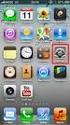 Mobile Access Software Blade 設定ガイド Check Point Mobile for Windows 編 Check Point Mobile VPN for iphone/android 編 アジェンダ 1 Check Point Mobile for Windows の設定 2 3 4 Check Point Mobile for Windows の利用 Check
Mobile Access Software Blade 設定ガイド Check Point Mobile for Windows 編 Check Point Mobile VPN for iphone/android 編 アジェンダ 1 Check Point Mobile for Windows の設定 2 3 4 Check Point Mobile for Windows の利用 Check
DigiCert SSL/TLS 証明書 Microsoft IIS 8.0/8.5 証明書コピー/サーバー移行手順書
 DigiCert SSL/TLS 証明書 Microsoft IIS 8.0/8.5 証明書コピー/サーバー移行手順書 2018/08/09 サイバートラスト株式会社 はじめに! 本手順書をご利用の前に必ずお読みください 1. 本ドキュメントは Microsoft 社の Internet Information Services 8.0/8.5( 以下 IIS8.0/8.5) の環境下で DigiCert
DigiCert SSL/TLS 証明書 Microsoft IIS 8.0/8.5 証明書コピー/サーバー移行手順書 2018/08/09 サイバートラスト株式会社 はじめに! 本手順書をご利用の前に必ずお読みください 1. 本ドキュメントは Microsoft 社の Internet Information Services 8.0/8.5( 以下 IIS8.0/8.5) の環境下で DigiCert
ご利用の前に 目次 推奨環境とソフトウェアのバージョン 推奨環境について Windows8 Windows8.1 について Internet Explorer のバージョン確認 SAMWEB の初期設定 セ
 操作マニュアル ( ご利用の前に ) 2016.10.14 v1.6 ご利用の前に 目次 - 01. 推奨環境とソフトウェアのバージョン... 3 1. 推奨環境について... 3 2. Windows8 Windows8.1 について... 4 3. Internet Explorer のバージョン確認... 5 02. SAMWEB の初期設定... 7 1. セキュリティ設定... 7 2.
操作マニュアル ( ご利用の前に ) 2016.10.14 v1.6 ご利用の前に 目次 - 01. 推奨環境とソフトウェアのバージョン... 3 1. 推奨環境について... 3 2. Windows8 Windows8.1 について... 4 3. Internet Explorer のバージョン確認... 5 02. SAMWEB の初期設定... 7 1. セキュリティ設定... 7 2.
リモートオペレーションキット ユーザーズガイド
 JPN はじめに このたびはキヤノン製品をお買い上げいただき 誠にありがとうございます 本製品は キヤノン複合機 ( 以下 本体と呼びます ) のタッチパネルディスプレーと同様の操作画面をコンピューターに表示し 離れた場所からの設定やジョブの実行を可能にするオプションのコントローラーソフトです 本製品の機能を十分にご理解いただき より効果的にご利用いただくために ご使用前にこの取扱説明書をよくお読みください
JPN はじめに このたびはキヤノン製品をお買い上げいただき 誠にありがとうございます 本製品は キヤノン複合機 ( 以下 本体と呼びます ) のタッチパネルディスプレーと同様の操作画面をコンピューターに表示し 離れた場所からの設定やジョブの実行を可能にするオプションのコントローラーソフトです 本製品の機能を十分にご理解いただき より効果的にご利用いただくために ご使用前にこの取扱説明書をよくお読みください
Microsoft Word - V70MAX-Vista_preinst.doc
 INS メイト V70G-MAX を Windows Vista がプレインストール されたパソコンでご使用になるお客様へ < ご案内 > このたびは INS メイト V70G-MAX をお買い求めいただき 誠にありがとうございます 本紙は INS メイト V70G-MAX を Windows Vista がプレインストールされたパソコンでご利用になる場合においての設定方法を説明しています 2007
INS メイト V70G-MAX を Windows Vista がプレインストール されたパソコンでご使用になるお客様へ < ご案内 > このたびは INS メイト V70G-MAX をお買い求めいただき 誠にありがとうございます 本紙は INS メイト V70G-MAX を Windows Vista がプレインストールされたパソコンでご利用になる場合においての設定方法を説明しています 2007
IBM Proventia Management/ISS SiteProtector 2.0
 CHAPTER 10 IBM Proventia Management/ISS SiteProtector 2.0 この章は 次の内容で構成されています グローバルイベントポリシーを定義する IBM Proventia Management/ISS SiteProtector (P.10-1) (P.10-5) グローバルイベントポリシーを定義する IBM Proventia Management/ISS
CHAPTER 10 IBM Proventia Management/ISS SiteProtector 2.0 この章は 次の内容で構成されています グローバルイベントポリシーを定義する IBM Proventia Management/ISS SiteProtector (P.10-1) (P.10-5) グローバルイベントポリシーを定義する IBM Proventia Management/ISS
Microsoft Word - GoNET-MIS_評価環境構築マニュアル_ver docx
 Rev.20150325 目次 1. はじめに... 2 2. 評価内容... 2 3. 通常型編... 3 3.1. 構築... 3 3.2. 設定... 4 3.3. 動作確認... 8 4. ブリッジ型編... 9 4.1. 構築... 9 4.2. 設定... 10 4.3. 動作確認... 13 1 1. はじめに 本書では GoNET-MIS のかんたんな評価を実施するための評価内容 環境構築
Rev.20150325 目次 1. はじめに... 2 2. 評価内容... 2 3. 通常型編... 3 3.1. 構築... 3 3.2. 設定... 4 3.3. 動作確認... 8 4. ブリッジ型編... 9 4.1. 構築... 9 4.2. 設定... 10 4.3. 動作確認... 13 1 1. はじめに 本書では GoNET-MIS のかんたんな評価を実施するための評価内容 環境構築
PLC-Remote取扱説明書
 2018 PLC-Remote 取扱説明書 シリコンリナックス株式会社 [ 会社の住所 ] 目次 PLC-Remote について... 2 ローカル LAN に Box がある場合の構成... 2 遠隔地に Box がある場合の構成... 2 使用開始までの流れ... 3 BBB Box について... 4 Box の各部名称... 4 Box のネットワーク接続設定... 5 BOX を無線 LAN
2018 PLC-Remote 取扱説明書 シリコンリナックス株式会社 [ 会社の住所 ] 目次 PLC-Remote について... 2 ローカル LAN に Box がある場合の構成... 2 遠隔地に Box がある場合の構成... 2 使用開始までの流れ... 3 BBB Box について... 4 Box の各部名称... 4 Box のネットワーク接続設定... 5 BOX を無線 LAN
